+ 86-18052080815 | info@harsle.com
ອ່ານ:20 ຜູ້ຂຽນ:Site Editor ເຜີຍແຜ່ເວລາ: 2022-06-09 ຕົ້ນກໍາເນີດ:ເວັບໄຊທ໌
1. ຫນ່ວຍຄວບຄຸມ
ການຄວບຄຸມເບິ່ງດັ່ງຕໍ່ໄປນີ້:

ຮູບລັກສະນະທີ່ຊັດເຈນຂອງການຄວບຄຸມຂອງທ່ານອາດຈະແຕກຕ່າງກັນ.
ການປະຕິບັດງານຂອງການຄວບຄຸມແມ່ນສ່ວນໃຫຍ່ແມ່ນເຮັດຜ່ານຫນ້າຈໍສໍາພັດ. ລາຍລະອຽດຂອງຫນ້າທີ່ແລະການຄວບຄຸມການສໍາພັດທີ່ມີຢູ່ແມ່ນໃຫ້ໃນພາກຕໍ່ໄປຂອງປື້ມຄູ່ມືນີ້, ນອກເຫນືອຈາກຄໍາອະທິບາຍຂອງຫນ້າທີ່ສະເພາະ.
ນອກເຫນືອຈາກການສໍາຜັດທີ່ຄວບຄຸມຢູ່ດ້ານຫນ້າຂອງການຄວບຄຸມປະກອບດ້ວຍການຢຸດແບບສຸກເສີນ, handwheel ແລະປຸ່ມເລີ່ມຕົ້ນແລະຢຸດ.
ທີ່ໃຊ້ໃນການເຮັດວຽກພິເສດ, ເຊິ່ງສາມາດຕິດໄດ້ໃນແຜງດ້ານເທິງຂອງການຄວບຄຸມ, ມີຄໍາອະທິບາຍສະເພາະຂອງພວກເຂົາໃນຄູ່ມືຜູ້ໃຊ້ນີ້ແລະຈະຖືກສະຫນອງໂດຍຜູ້ຜະລິດເຄື່ອງ.
ປື້ມຄູ່ມືຜູ້ໃຊ້ນີ້ສຸມໃສ່ຊອບແວຄວບຄຸມແລະຟັງຊັນເຄື່ອງທີ່ກ່ຽວຂ້ອງ.
2. ອົງປະກອບຄວບຄຸມດ້ານຫນ້າ
The FrontPanel, ນອກເຫນືອຈາກຈໍສະແດງຜົນ, ປະກອບດ້ວຍອົງປະກອບຄວບຄຸມຕໍ່ໄປນີ້:

3. ຜູ້ນໍາການເຊື່ອມຕໍ່ USB

4. ຮູບແບບການດໍາເນີນງານແລະການຂຽນໂປແກຼມ
ຫນ້າຈໍຫລັກຂອງການຄວບຄຸມແມ່ນດັ່ງຕໍ່ໄປນີ້:

ອີງຕາມປຸ່ມນໍາການນໍາທາງທີ່ມີການເຄື່ອນໄຫວ, ຫນ້າຈໍຈະແຕກຕ່າງກັນ. ຫນ້າຈໍຫລັກຂ້າງເທິງນີ້ຈະປາກົດໃຫ້ມີການເຮັດວຽກທີ່ມີການເຄື່ອນໄຫວ.
ພຽງແຕ່ໂດຍການແຕະຮູບແບບຕ່າງໆ, ຮູບແບບສະເພາະຈະຖືກເລືອກ.
ໂຄງສ້າງຂອງຫນ້າຈໍຫຼັກແມ່ນດັ່ງຕໍ່ໄປນີ້:
ກະດານຫົວ
ໃນດ້ານເທິງຂອງກະດານຫົວຂໍ້ແມ່ນສະແດງໃຫ້ເຫັນສະຖານທີ່. ໃນຂົງເຂດນີ້ທ່ານສາມາດຊອກຫາຂໍ້ມູນກ່ຽວກັບໂລໂກ້, ເຊິ່ງຜະລິດຕະພັນໃດທີ່ໂຫລດ, ໄດເລກະທໍລີຜະລິດຕະພັນທີ່ເລືອກແລະ (ເມື່ອເປີດໃຊ້ງານ) ແຖວບໍລິການ. ຕົວຊີ້ວັດເຄື່ອງຈັກສາມາດພົບໄດ້ທີ່ນີ້.

ຄະນະກໍາມະການຂໍ້ມູນຂ່າວສານ
ໃນກະດານຂໍ້ມູນຂ່າວສານທັງຫມົດຫນ້າທີ່ແລະການເບິ່ງເຫັນທີ່ກ່ຽວຂ້ອງກັບແບບ Modus ທີ່ຖືກຄັດເລືອກແມ່ນສະແດງແລະສາມາດພົບໄດ້.

ກະດານຄໍາສັ່ງ
ກະດານຄໍາສັ່ງແມ່ນສ່ວນຫນຶ່ງຂອງແຜງຂໍ້ມູນຂ່າວສານແລະແມ່ນສະຖານທີ່ທີ່ຄວບຄຸມທີ່ກ່ຽວຂ້ອງກັບແຜງຂໍ້ມູນຂ່າວສານສາມາດພົບໄດ້.
ສະຖານທີ່ນໍາທາງ
ກະດານນໍາທາງແມ່ນພື້ນທີ່ທີ່ທຸກຮູບແບບທີ່ສໍາຄັນສາມາດພົບໄດ້. ພື້ນທີ່ນີ້ແມ່ນສະເຫມີໄປເບິ່ງເຫັນ. ການຄວບຄຸມ, ປຸ່ມໃຫຍ່ທີ່ມີຮູບສັນຍາລັກ, ສາມາດໃຊ້ເພື່ອປ່ຽນໂດຍກົງຈາກຮູບແບບຫນຶ່ງຫາອີກຮູບຫນຶ່ງ.

ການອະທິບາຍຂອງຮູບແບບຕົ້ນຕໍ / ນໍາທາງ


5. ເລີ່ມຕົ້ນ
(1) ການແນະນໍາ
ເພື່ອໃຫ້ໄດ້ໂປແກຼມໂຄ້ງສໍາລັບຜະລິດຕະພັນ, ການຄວບຄຸມສະເຫນີຄວາມເປັນໄປໄດ້ທີ່ຈະສ້າງຮູບແຕ້ມຜະລິດຕະພັນແລະຄິດໄລ່ລໍາດັບຄວາມງໍທີ່ຖືກຕ້ອງສໍາລັບຜະລິດຕະພັນ. ດ້ວຍຂໍ້ມູນນີ້, ໂຄງການຜະລິດຕະພັນແມ່ນຜະລິດ.
ນີ້ແມ່ນເຮັດດ້ວຍຂັ້ນຕອນຕໍ່ໄປນີ້:
● ໄປທີ່ຮູບແບບຜະລິດຕະພັນໃນສະຖານທີ່ນໍາທາງແລະເລີ່ມຕົ້ນຜະລິດຕະພັນໃຫມ່ໂດຍແຕະ Ping Ping PINE EXEE.
● ກະລຸນາໃສ່ຄຸນສົມບັດຂອງຜະລິດຕະພັນແລະເລີ່ມແຕ້ມໂປຼແກຼມຜະລິດຕະພັນ 2D ໃນຮູບແບບການແຕ້ມຮູບ.
● ກວດເບິ່ງເຄື່ອງມື, ປັບປຸງແກ້ໄຂຫຼືເຮັດການຕັ້ງຄ່າໃຫມ່ໃນຮູບແບບການຕັ້ງຄ່າເຄື່ອງມື.
● ໃຊ້ໂຫມດໂຄ້ງລໍາດັບເພື່ອກໍານົດລໍາດັບໂຄ້ງໂດຍການຄິດໄລ່ມັນຫຼືປັບປຸງແກ້ໄຂໃຫ້ມັນດ້ວຍຄວາມຄິດຂອງຕົວເອງ.
● ເມື່ອຕ້ອງການດັດແປງໂປແກຼມ CNC ທີ່ເປັນຕົວເລກຜ່ານແບບແຜນການ.
● ແຕະອັດຕະໂນມັດແລະກົດປຸ່ມເລີ່ມຕົ້ນເພື່ອຜະລິດສິນຄ້າທີ່ມີໂປແກຼມ.
(2) ການກະກຽມ
ກ່ອນການຂຽນໂປແກຼມຜະລິດຕະພັນສາມາດເລີ່ມຕົ້ນໄດ້, ການກະກຽມດັ່ງຕໍ່ໄປນີ້ຕ້ອງເຮັດ.
● ຄຸນສົມບັດດ້ານວັດຖຸທີ່ຖືກຕ້ອງຕ້ອງໄດ້ຮັບການດໍາເນີນການໃນຫ້ອງສະຫມຸດວັດຖຸດິບ. ທ່ານສາມາດຊອກຫາສິ່ງນີ້ໃນຫນ້າເອກະສານໃນຮູບແບບການຕັ້ງຄ່າ.
● ເຄື່ອງມືທີ່ຖືກຕ້ອງຕ້ອງໄດ້ມີໂຄງການຢູ່ໃນຫ້ອງສະມຸດເຄື່ອງມື. ເຄື່ອງມືແມ່ນມີຄວາມຈໍາເປັນທີ່ຈະຕ້ອງສ້າງໂປແກຼມ CNC. ທ່ານສາມາດຊອກຫ້ອງສະຫມຸດສໍາລັບເຄື່ອງມືປະເພດຕ່າງໆໃນຮູບແບບຂອງເຄື່ອງຈັກ.
(3) ສ້າງຮູບແຕ້ມ
ການຄວບຄຸມສະເຫນີການເຮັດວຽກໃນການສ້າງຮູບແຕ້ມຂອງຜະລິດຕະພັນທີ່ມີຈຸດປະສົງ. ດ້ວຍໂປແກຼມແຕ້ມຮູບນີ້, ແຕະແຕ້ມຮູບໃນແຜງການນໍາທາງ, ຮູບແຕ້ມປະຫວັດ 2 ຫຼື 3d. ໃນຂັ້ນຕອນນີ້, ບໍ່ມີການຄິດໄລ່ງໍຫຼືຂະຫນາດໃດ: ໂປຼໄຟລ໌ຫຼືຮູບແຕ້ມໃດໆທີ່ສາມາດສ້າງໄດ້.ວິທີການແຕ້ມຮູບໃນການຄວບຄຸມຫນ້າຈໍສໍາພັດແມ່ນອີງໃສ່:
● ພາບ
● ການຕັ້ງຄ່າຄ່າ
ພາບ
ຜະລິດຕະພັນພ້ອມທັງການແຕ້ມຮູບຂອງເຄື່ອງມືສາມາດເຮັດໄດ້ໂດຍການແຕະໃສ່ຫນ້າຈໍໃນທິດທາງທີ່ແຕກຕ່າງກັນຮູບແຕ້ມຕ້ອງມີ. ຄໍາຮ້ອງສະຫມັກຈະປະຕິບັດຕາມການປາດຢາງດ້ວຍການແຕ້ມເສັ້ນລະຫວ່າງຈຸດທີ່ລະບຸ. ຈຸດສຸດທ້າຍຂອງການອອກແບບຈະສະແດງໃຫ້ເຫັນຈຸດສີແດງໃຫຍ່ສະເຫມີໄປ.
ໃນເວລາທີ່ຮູບແຕ້ມແມ່ນຢູ່ໃນຫນ້າຈໍທ່ານສາມາດຈັບນິ້ວມືຂອງທ່ານໃສ່ຕໍາແຫນ່ງນີ້ແລະຍ້າຍນິ້ວມືໄປທົ່ວຫນ້າຈໍເພື່ອຍ້າຍເສັ້ນທີ່ເຊື່ອມຕໍ່ກັນຫຼືເຮັດໃຫ້ເສັ້ນຍາວກວ່າ. ວິທີການນີ້ແມ່ນສິ່ງທີ່ເອີ້ນວ່າ 'ການລາກສະຖານທີ່'. ຄວາມຍາວແລະມຸມມູນຄ່າຈະສາມາດເບິ່ງເຫັນໄດ້ໃນຫນ້າຈໍແລະສາມາດປັບປ່ຽນໃຫ້ເປັນທີ່ແນ່ນອນຫຼືໃກ້ກັບມູນຄ່າທີ່ຕ້ອງການ.
ການຕັ້ງຄ່າຄ່າ
ເມື່ອຜະລິດຕະພັນຫຼືເຄື່ອງມືຖືກແຕ້ມໃນຮູບແບບການແຕ້ມຮູບວິທີການທີ່ແນ່ນອນຂອງຄວາມຍາວຂອງເສັ້ນແລະມຸມສາມາດປັບປຸງໄດ້ໂດຍວິທີການຕັ້ງຄ່າມູນຄ່າ. ພຽງແຕ່ແຕະ 2 ຄັ້ງກ່ຽວກັບມູນຄ່າຂອງຄວາມຍາວຫຼືມຸມທີ່ຈະປ່ຽນແລະແປ້ນພິມຈະຂື້ນຂື້ນ. ມູນຄ່າສາມາດເຂົ້າໃນ 2 ວິທີ
ຂອງການຢັ້ງຢືນ:
● ໃສ່ຫນ້າທີ່
● ໃສ່ຫນ້າທີ່ຕໍ່ໄປ
ຫນ້າທີ່ກະລຸນາຈະປິດແປ້ນພິມຫລັງຈາກໃສ່ຄ່າ. ຟັງຊັນຕໍ່ໄປຈະເຂົ້າສູ່ລະບົບໃນສາຍຫລືມຸມເພື່ອປ່ຽນແລະແປ້ນພິມຈະຍັງຄົງເປີດໃຫ້ເປັນຂັ້ນຕອນການຂຽນໂປແກຼມຕໍ່ໄປ.
ໃນກໍລະນີທີ່ມີຄຸນຄ່າທີ່ພິມບໍ່ມີຄວາມຜິດພາດ, ປຸ່ມ "ຍົກເລີກ " ທີ່ຖືກຕ້ອງຈາກພາກສະຫນາມວັດສະດຸປ້ອນສາມາດກັບຄືນສູ່ມູນຄ່າເດີມຫຼືປຸ່ມ backspace ເທິງແປ້ນພິມ.
ການຂະຫຍາຍຫນ້າທີ່
ໂດຍການໃສ່ຫນ້າຈໍດ້ວຍສອງນິ້ວພ້ອມໆກັນພ້ອມໆກັນສາມາດຊູມເຂົ້າແລະອອກເທິງຮູບແຕ້ມ, ເຄື່ອງມືຫຼືການເບິ່ງຮູບພາບຫລືສາຍ. ໂດຍການເຜີຍແຜ່ນິ້ວມືລະບົບຈະຊູມຈະຊູມ, ໂດຍການນໍານິ້ວມືໃກ້ຄຽງກັນເຊິ່ງກັນແລະກັນຈະຊູມ.
ພໍດີກັບຫນ້າຈໍ
ໃນຮູບສັນຍາລັກຄໍາສັ່ງຢູ່ດ້ານຂ້າງຂອງຫນ້າຈໍທ່ານຈະພົບກັບຫນ້າທີ່ທີ່ເຫມາະກັບຫນ້າຈໍ. ສິ່ງນີ້ສາມາດໃຊ້ໄດ້ໃນເວລາທີ່ຂະຫນາດແຕ້ມຮູບບໍ່ຊັດເຈນໃນຮູບ. ພຽງແຕ່ແຕະຄັ້ງດຽວແລະຮູບແຕ້ມທີ່ສົມບູນຈະມີຂະຫນາດພໍດີກັບຫນ້າຈໍແຕ້ມຮູບ.
ປາຫມ້າ
ດ້ວຍການສໍາພັດພ້ອມກັນຂອງສອງນິ້ວມືແລະຖີ້ມພວກມັນໃສ່ຫນ້າຈໍ (ເລື່ອນລົງໃນທິດທາງດຽວກັນ) ຫນຶ່ງສາມາດແຊ່ວັດຖຸໃນມຸມມອງ 3D. ໃນ 2D ເປັນນິ້ວມືດຽວກໍ່ຈະສາມາດເປີດໃຊ້ໄດ້.
ຫມູນວຽນ
ໃນ 3D, ຫມູນຜະລິດຕະພັນ, ເຄື່ອງມືຫຼືການເບິ່ງຮູບພາບຫລືການເບິ່ງເຫັນເຄື່ອງຈັກ, ສາມາດເຮັດໄດ້ດ້ວຍນິ້ວມືດຽວເລື່ອນລົງເທິງ Screder.
ຂໍ້ມູນເພີ່ມເຕີມກ່ຽວກັບສິ່ງນີ້ສາມາດພົບໄດ້ໃນບົດທີ 3.
ຄຸນນະສົມບັດຂອງເຄື່ອງມືແຕ້ມຮູບ
● ການອອກແບບກາຟິກຂອງຮູບຊົງຂອງຜະລິດຕະພັນໃນ 2D ແລະ 3D (ຖ້າມີ)
● ຄວາມຫນາຂອງແຜ່ນກະແຈກກະຈາຍ
● ການຂະຫຍາຍອັດຕະໂນມັດ
● ຂະຫນາດທີ່ຄາດຄະເນອອກຕາມລວງນອນແລະແນວຕັ້ງສາມາດເຂົ້າໄດ້
● ການອອກແບບເຄື່ອງມືທີ່ແທ້ຈິງ
● ຮູບຊົງເຄື່ອງຕ່າງໆ (pressbeams ແລະຕາຕະລາງ)
● ການປ່ຽນແປງຄວາມຍາວແລະມຸມ
● ການເພີ່ມຫຼືລຶບງໍ
● ຄຸນລັກສະນະທີ່ງໍພິເສດສາມາດນໍາໃຊ້ໄດ້
● ສາຍແອວ Hemming ສາມາດໄດ້ຮັບການດໍາເນີນໂຄງການ
● BUMPING BENDS ສາມາດໃຊ້ສໍາລັບລັດສະຫມີໃຫຍ່
● ຜະລິດຕະພັນທີ່ມີຢູ່ສາມາດຖືກຄັດລອກ, ປ່ຽນແປງແລະເກັບໄວ້ເປັນຜະລິດຕະພັນໃຫມ່
● ການປິດມິຕິຫຼືການເລືອກຄວາມເປັນຍໍາສູງທີ່ສຸດ
● ເຊື່ອມຕໍ່ໂປແກຼມ 2D ສໍາລັບການຜະລິດ 3D
(4) ກໍານົດລໍາດັບລໍາດັບ
ເມື່ອການແຕ້ມຮູບຜະລິດຕະພັນສໍາເລັດ, ການຄວບຄຸມສະເຫນີຮູບແບບເຄື່ອງມືໃຫ້ກັບໂປແກຼມທີ່ແນ່ນອນເຄື່ອງມືທີ່ຕັ້ງໄວ້ໃນຂະນະທີ່ມັນຖືກຈັດໃສ່ໃນເຄື່ອງ. ຫຼັງຈາກນີ້ທ່ານສາມາດເລືອກຮູບແບບໂຄ້ງລໍາດັບເພື່ອກໍານົດແລະຈໍາລອງລໍາດັບການໂຄ້ງທີ່ຕ້ອງການ.
ໃນຮູບແບບລໍາດັບຄວາມງໍ, ການຄວບຄຸມສະແດງໃຫ້ເຫັນຜະລິດຕະພັນ, ເຄື່ອງຈັກແລະເຄື່ອງມື. ໃນເມນູນີ້ການລໍາດັບລໍາດັບສາມາດມີໂຄງການແລະກວດກາເບິ່ງ. ໃນເວລາທີ່ລໍາດັບຄວາມລໍາອຽງໄດ້ຖືກກໍານົດແລ້ວ, ໂຄງການ CNC ສາມາດສ້າງຂື້ນໄດ້.
ຂໍ້ມູນເພີ່ມເຕີມກ່ຽວກັບສິ່ງນີ້ສາມາດພົບໄດ້ໃນບົດທີ 4 ແລະ 5.
ການຄໍານວນລໍາດັບລໍາດັບ
•ການຄິດໄລ່ອັດຕະໂນມັດສໍາລັບເວລາການຜະລິດຕ່ໍາສຸດ
•ການກໍານົດລໍາດັບລໍາດັບແບບລໍາດັບ
•ການກໍານົດລໍາດັບຄູ່ມື
•ການນຶກພາບການປະທະກັນຂອງຜະລິດຕະພັນກັບເຄື່ອງມືແລະເຄື່ອງຈັກ
•ການຄັດເລືອກຮູບແບບເຄື່ອງມືທີ່ບໍ່ເສຍຄ່າແລະເຄື່ອງຈັກ
•ການມອບຫມາຍເວລາຂອງການຫັນ, ຄວາມໄວ backgauge ແລະອື່ນໆ.
•ການຄໍານວນຄວາມຍາວທີ່ເປົ່າຫວ່າງ
•ການຜະລິດເວລາການຜະລິດ
•ການຈໍາລອງຕາມລໍາດັບ
•ທ່າທາງນິ້ວມືຂອງ Programable
(5) ໂຄງການຕົວເລກ
ເມນູໂປແກມໃຫ້ການເຂົ້າເຖິງໂຄງການແລະຄຸນຄ່າຂອງຕົວເລກຂອງຜະລິດຕະພັນທີ່ມີການເຄື່ອນໄຫວ.
ມີສອງຄວາມເປັນໄປໄດ້ທີ່ຈະສ້າງໂປແກຼມ CNC:
•ກະລຸນາໃສ່ໂປແກຼມຕົວເລກ, ເລີ່ມຕົ້ນຜ່ານຮູບແບບຜະລິດຕະພັນ, ແຕະໂປແກຼມໃຫມ່, ແຕ່ລະບາດກ້າວ;
•ສ້າງໂປແກຼມຈາກການຈໍາລອງແບບກາຟິກທີ່ເລີ່ມຕົ້ນໄດ້ເລີ່ມຕົ້ນຜ່ານຮູບແບບຜະລິດຕະພັນ, ແຕະຜະລິດຕະພັນໃຫມ່, ໂດຍຜ່ານຮູບແຕ້ມ. (ເບິ່ງ: ຮູບແບບການແຕ້ມຮູບ; ແຕ້ມຜະລິດຕະພັນ).
ຖ້າຫາກວ່າໂຄງການແມ່ນເຂົ້າໄປດ້ວຍມື, ບໍ່ມີການກວດສອບການປະທະກັນ. ຄຸນຄ່າຂອງໂປຣແກຣມທັງຫມົດຕ້ອງໄດ້ຮັບການໃສ່ເຂົ້າດ້ວຍຕົນເອງ. ໂປແກຼມແມ່ນຂື້ນກັບປະສົບການຂອງຜູ້ປະຕິບັດງານ.
ຖ້າຫາກວ່າໂຄງການໄດ້ຮັບການຜະລິດຈາກຮູບພາບໂຄ້ງກາຟິກ, ໂປແກຼມສາມາດເບິ່ງເຫັນໄດ້ໃນລະຫວ່າງການຜະລິດ. ໂປແກຼມທີ່ຜະລິດໄດ້ສາມາດແກ້ໄຂໄດ້ຕາມຄວາມຕ້ອງການການດໍາເນີນງານ.
ຂໍ້ມູນເພີ່ມເຕີມກ່ຽວກັບສິ່ງນີ້ສາມາດພົບໄດ້ໃນບົດ 6.
ໃນເວລາທີ່ຮູບແຕ້ມໄດ້ສໍາເລັດດ້ວຍລໍາດັບຄວາມໂຄ້ງ, ແລະໂປແກຼມຈະຖືກເກັບໄວ້, ໂປແກຼມຈະຖືກປະມວນຜົນແລະໂປແກຼມຕົວເລກຈະມີໃຫ້.
ລະບົບສະຫຼຸບໂດຍອັດຕະໂນມັດ:
•ກໍາລັງທີ່ຈໍາເປັນ
•ການປັບເຄື່ອງເຊັ່ນ:
•ຕໍາແຫນ່ງ y-axis
•ການເສື່ອມໂຊມ
•ຕໍາແຫນ່ງ X-Axis
•ປ່ຽນແປງ X-Axis
•ການເປີດ y
•ຕັດຕັດ
•ຕັດທອນລາຍຈ່າຍ
ແກນຕໍາແຫນ່ງແມ່ນຄິດໄລ່ຕາມການຕັ້ງຄ່າຂອງເຄື່ອງ.
(6) ເມນູອັດຕະໂນມັດແລະເມນູຄູ່ມື, ຮູບແບບການຜະລິດ
ໂປແກຼມຜະລິດຕະພັນສາມາດປະຕິບັດຜ່ານໂຫມດອັດຕະໂນມັດ. ໃນຮູບແບບອັດຕະໂນມັດ, ໂປແກຼມທີ່ສົມບູນສາມາດຖືກປະຕິບັດໄດ້ໂຄ້ງຫຼັງຈາກງໍ. ໃນຮູບແບບອັດຕະໂນມັດຮູບແບບຂັ້ນຕອນສາມາດຖືກຄັດເລືອກໃຫ້ມີແຕ່ລະລໍາເລີ່ມຕົ້ນ.
ຮູບແບບຄູ່ມືຂອງການຄວບຄຸມແມ່ນຮູບແບບການຜະລິດທີ່ເປັນເອກະລາດ. ໃນຮູບແບບນີ້, ໂຄ້ງຫນຶ່ງສາມາດຕິດຕັ້ງແລະປະຕິບັດໄດ້. ມັນຖືກນໍາໃຊ້ໂດຍປົກກະຕິເພື່ອທົດສອບພຶດຕິກໍາຂອງລະບົບ Bend.
ຂໍ້ມູນເພີ່ມເຕີມກ່ຽວກັບສິ່ງນີ້ສາມາດພົບໄດ້ໃນບົດທີ 7 ແລະ 8.
(7) ຂໍ້ມູນສໍາຮອງ, ບ່ອນເກັບຂໍ້ມູນພາຍນອກ
ທັງສອງເອກະສານສິນຄ້າແລະເອກະສານສາມາດເກັບຮັກສາໄວ້ພາຍນອກ. ອີງຕາມການຕັ້ງຄ່າ, ເອກະສານເຫຼົ່ານີ້ສາມາດເກັບຢູ່ໃນເຄືອຂ່າຍຫຼືຕິດຕັ້ງ USB. ສິ່ງນີ້ອໍານວຍຄວາມສະດວກໃຫ້ກັບການສໍາຮອງຂໍ້ມູນທີ່ສໍາຄັນແລະຄວາມເປັນໄປໄດ້ທີ່ຈະແລກປ່ຽນໄຟລ໌ລະຫວ່າງການຄວບຄຸມຂອງຝາປິດ.
ຂໍ້ມູນເພີ່ມເຕີມກ່ຽວກັບສິ່ງນີ້ສາມາດພົບໄດ້ໃນບົດທີ 9.
6. AIDS AIDS
(1) ຂໍ້ຄວາມຊ່ວຍເຫຼືອ
ການຄວບຄຸມນີ້ແມ່ນຕິດຕັ້ງດ້ວຍຫນ້າທີ່ການຊ່ວຍເຫຼືອໃນເສັ້ນ. ໃນເວລາທີ່ປຸ່ມຄວາມຊ່ວຍເຫຼືອໃນແຜງການນໍາທາງແມ່ນກົດດັນຄວາມຊ່ວຍເຫລືອທີ່ລະອຽດອ່ອນໃນສະພາບການຈະຖືກສະຫນອງໃຫ້.

ເພື່ອກະຕຸ້ນປ່ອງຢ້ຽມທີ່ຊ່ວຍໃນການພາລາມິເຕີແຕະປຸ່ມຊ່ວຍໃນການນໍາທາງ.
ປ່ອງຢ້ຽມທີ່ມີຢູ່ປະກົດວ່າມີຂໍ້ມູນກ່ຽວກັບພາລາມິເຕີທີ່ເຄື່ອນໄຫວ.

ປ່ອງຢ້ຽມຊ່ວຍເຫຼືອນີ້ມີຂໍ້ມູນດຽວກັນກັບຄູ່ມືການປະຕິບັດງານ.
ປ່ອງຢ້ຽມການຊ່ວຍເຫຼືອສາມາດນໍາໃຊ້ໄດ້ດັ່ງຕໍ່ໄປນີ້:
ທ່ານສາມາດເລື່ອນຜ່ານຂໍ້ຄວາມໄດ້ເລື່ອນນິ້ວມືໃສ່ໃນທິດທາງທີ່ຕ້ອງການ. ໂດຍການແຕະດ້ານລຸ່ມຫຼືດ້ານເທິງຂອງຫນ້າຈໍຫນ້າເວັບ / ຫນ້າຕໍ່ໄປສາມາດຖືກນໍາໃຊ້ເພື່ອຊອກຫາຂໍ້ຄວາມຊ່ວຍເຫຼືອ.
ຫນ້າທີ່ດັດສະນີຊ່ວຍໃນການເຕັ້ນໄປຫາຕາຕະລາງເນື້ອໃນ. hyperlinks ໃນຕາຕະລາງຊ່ວຍໃຫ້ໂດຍກົງກັບຫົວຂໍ້ທີ່ຕ້ອງການໂດຍກົງ.
ແຕະສິ້ນສຸດລົງເພື່ອປິດຫນ້າຕ່າງການຊ່ວຍເຫຼືອ.
(2) ຟັງຊັນລາຍຊື່
ຕົວກໍານົດຫຼາຍຢ່າງກ່ຽວກັບການຄວບຄຸມມີຈໍານວນຈໍາກັດຂອງຄຸນຄ່າທີ່ເປັນໄປໄດ້. ເມື່ອເລືອກພາລາມິເຕີດັ່ງກ່າວ, ໂດຍການແຕະສາຍພາລາມິເຕີໃນຫນ້າຈໍ, ບັນຊີລາຍຊື່ຂອງຕົວເລືອກຕ່າງໆຈະເປີດຢູ່ໃກ້ກັບຕໍາແຫນ່ງທີ່ທ່ານໄດ້ຮັບການຄັດເລືອກສາຍ, ແລະມູນຄ່າທີ່ຕ້ອງການສາມາດເລືອກໄດ້.

ເພື່ອແກ້ໄຂການຄັດເລືອກແລະກ່ອງລາຍຊື່ທີ່ເປີດໄວ້, ປາດຢາງຢູ່ນອກປ່ອງຈະເຮັດໃຫ້ມັນໃກ້ໂດຍບໍ່ຕ້ອງປ່ຽນພາລາມິເຕີທີ່ເລືອກ.
(3) ການກັ່ນຕອງ, ການຄົ້ນຫາສົດ, ການກັ່ນຕອງຟຣີ
ໃນບາງຮູບແບບການບັນຊີລາຍຊື່ຂອງຫນ່ວຍງານແມ່ນສະເຫນີ (ຜະລິດຕະພັນ, ເຄື່ອງມື, ວັດສະດຸ, ວັດສະດຸແລະອື່ນໆ). ຕົວຢ່າງຂອງເມນູດັ່ງກ່າວແມ່ນຮູບແບບຜະລິດຕະພັນ (ການເລືອກຜະລິດຕະພັນ). ເພື່ອຄົ້ນຫາຜະລິດຕະພັນຫຼືເຄື່ອງມືສະເພາະໃດຫນຶ່ງ, ສາມາດໃຊ້ງານການກັ່ນຕອງໄດ້. ກົດປຸ່ມ Command Button, ພິມສ່ວນຫນຶ່ງຂອງ ID ໃນສະຫນາມປ້ອນ. ອັດຕະໂນມັດ, ບັນຊີລາຍຊື່ຈະຖືກຈໍາກັດສໍາລັບລາຍການທີ່ມີສ່ວນທີ່ມີການພິມ.
ຊິ້ນສ່ວນການຄົ້ນຫາຫຼາຍສ່ວນສາມາດແຍກກັນໄດ້ໂດຍ

ເພື່ອປິດຫນ້າຈໍທີ່ເປີດຕົວກອງໃຊ້ປຸ່ມປິດແປ້ນພິມຢູ່ເບື້ອງຂວາຢູ່ດ້ານຂ້າງຂອງແປ້ນພິມ.
ຕົວກອງອັດຕະໂນມັດ
ນອກເຫນືອໄປຈາກການກັ່ນຕອງການຮ່ວມມືກັບຫົວຂໍ້ຖັນຂອງຕົວຢ່າງ. ຕາຕະລາງການຄັດເລືອກເຄື່ອງມືແລະຕາຕະລາງການຄັດເລືອກຜະລິດຕະພັນມີການທໍາງານໂດຍອັດຕະໂນມັດ 'Faction'.
ໃນເວລາທີ່ປາດຢາງ header ຖັນຫນຶ່ງສາມາດຈັດຮຽງບັນຊີໂດຍອີງໃສ່ຖັນສະເພາະນັ້ນ. ສາມຫລ່ຽມໃນຫົວແມ່ນສະແດງໃຫ້ເຫັນເປັນຕົວຊີ້ບອກຂອງຄໍາສັ່ງຈັດລຽງລໍາດັບ.
ເມື່ອແຕະບົ້ງທີ່ມີການທໍາງານທີ່ໃຊ້ໃນການກັ່ນຕອງໂດຍອັດຕະໂນມັດຈະສະແດງໃຫ້ເຫັນທາງເລືອກທີ່ເປັນໄປໄດ້ໃນການກັ່ນຕອງ, ມາຈາກຖັນທີ່ມີຢູ່ໃນຖັນນັ້ນ. e.g.
ໃນເວລາທີ່ໃຊ້ສິ່ງນີ້ໃນການເລືອກທີ່ເສຍຊີວິດ, ການເປີດ V ສາມາດໄດ້ຮັບການກັ່ນຕອງໃຫ້ກັບມູນຄ່າທີ່ຕ້ອງການດັ່ງທີ່ຕ້ອງການ. ບັນຊີລາຍຊື່ຈະສະແດງພຽງແຕ່ຄວາມຕາຍປະຕິບັດການກັ່ນຕອງຊຸດເທົ່ານັ້ນ.
ການກັ່ນຕອງສາມາດປ່ຽນເປັນທາງທີ່ຄ້າຍຄືກັນ. ບັນຊີລາຍຊື່ຍັງສະເຫນີການກັ່ນຕອງການກັ່ນຕອງ.

(4) ການນໍາທາງ
ພາຍໃນບາງຮູບແບບ, ຫນ້າຈໍຂອງໂປແກຼມຖືກແບ່ງອອກເປັນແທັບ.

ແທັບສາມາດເລືອກໄດ້ງ່າຍໂດຍພຽງແຕ່ປາດຢາງ. ໃນເວລາທີ່ແທັບບໍ່ສາມາດເບິ່ງເຫັນໄດ້ທັງຫມົດ, ພຽງແຕ່ໂດຍການລາກແຖບເລື່ອນຢຽດຕາມທາງຂວາງ, ແຖບທີ່ຕ້ອງການສາມາດເປັນ "ໃນສາຍຕາແລະຖືກເລືອກ.
(5) ການປ້ອນຂໍ້ມູນແລະການດັດແກ້
ຕົວກະພິບສາມາດຖືກນໍາໃຊ້ເພື່ອໃສ່ມູນຄ່າສະເພາະຫຼືຂໍ້ຄວາມພາຍໃນການປ້ອນຂໍ້ມູນທີ່ມີຢູ່ແລ້ວ. ພຽງແຕ່ແຕະທີ່ຕໍາແຫນ່ງທີ່ຕ້ອງການເຮັດ. ຕົວກະພິບຈະປາກົດແລະການປ້ອນຂໍ້ມູນຈະຖືກເພີ່ມຢູ່ທີ່ນັ້ນ.
e.g. ໃນບັນທຶກດັດແກ້, ບ່ອນທີ່ມີຫລາຍສາຍສາມາດປ້ອນເຂົ້າໄດ້ຖືກນໍາໃຊ້ສໍາລັບ linefeed. ຕັດ, ສໍາເນົາແລະວາງແມ່ນສະເຫນີຢູ່ເທິງແປ້ນພິມເພື່ອແກ້ໄຂຄວາມສະດວກສະບາຍ. Undo ແລະ Redo ຍັງສາມາດຖືກນໍາໃຊ້ພາຍໃນບັນນາທິການນີ້.

ຄີບອດສາມາດສະແດງຫຼືຖືກເຊື່ອງໄວ້ໃນບັນນາທິການວິທະຍາໄລນີ້ໂດຍໃຊ້ປຸ່ມລູກສອນຢູ່ແຈເບື້ອງຊ້າຍລຸ່ມ.
(6) ການພິມຕົວອັກສອນຕົວອັກສອນຕົວອັກສອນທຽບໃສ່ຕົວອັກສອນພິເສດ
ທັງຕົວອັກສອນຕົວອັກສອນຕົວອັກສອນແລະຕົວອັກສອນພິເສດສາມາດໃຊ້ໄດ້ໂດຍທົ່ວການຄວບຄຸມ. ແປ້ນພິມ Alphanumicical ເຕັມຫນ້າຈໍຈະປະກົດຂື້ນເມື່ອຕ້ອງການ.
ເມື່ອດັດແປງພາກສະຫນາມທີ່ເປັນຕົວເລກທີ່ບໍລິສຸດ, ຕົວອັກສອນຕົວອັກສອນຈະເປັນ "greyed-out " ແລະພຽງແຕ່ການນໍາໃຊ້ປຸ່ມຕົວເລກເທົ່ານັ້ນ. ສໍາລັບພາກສະຫນາມທີ່ຊ່ວຍໃຫ້ໃຊ້ສາຍອັກສອນຕົວອັກສອນ, ຄີບອດແມ່ນມີທັງຫມົດ. ຕົວລະຄອນພິເສດຄື? % - ສາມາດພົບໄດ້ໂດຍໃຊ້ປຸ່ມຕົວລະຄອນພິເສດຢູ່ເບື້ອງຊ້າຍຂອງແປ້ນພິມ.

ຕົວອັກສອນພິເສດ (ຄືກັບá,â, â, â, â, â, â, å, æ ,) ໄດ້ຮັບການສະຫນັບສະຫນູນຈາກຄີບອດຫນ້າຈໍໂດຍການຮັກສາຕົວອັກສອນ (ຄ້າຍຄື ').

(7) ເຄື່ອງຄິດໄລ່
ການຄວບຄຸມ CNC ກໍາລັງສະຫນອງເຄື່ອງຄິດໄລ່ desktop "ທີ່ມີໃຫ້ສໍາລັບຜູ້ປະກອບການ.
ຢູ່ເທິງສຸດຂອງຫນ້າຈໍຮູບສັນຍາລັກຂອງເຄື່ອງຄິດໄລ່ສາມາດໃຊ້ເພື່ອປ່ຽນເປັນຫນ້າທີ່ຂອງເຄື່ອງຄິດເລກ.
ພື້ນທີ່ keyboard ສະຫນອງຫນ້າທີ່ການຄິດໄລ່ເຊິ່ງສາມາດນໍາໃຊ້ເປັນເອກະລາດ. ຟັງຊັນມາດຕະຖານ (ຕື່ມ, ຫັກ, ຄູນ, ຄູນແລະ devide) ລວມທັງອັດຕາສ່ວນຮ້ອຍ, ຮູບສີ່ຫລ່ຽມມົນທົນແລະຫນ້າທີ່ຫນ່ວຍຄວາມຈໍາແມ່ນມີຢູ່.

ໃນກໍລະນີຄິດໄລ່ຄວນໃຊ້ຄ່າພາລາມິເຕີເປັນວັດສະດຸປ້ອນ, ແລະຜົນໄດ້ຮັບເປັນຜົນຜະລິດ, ຫນຶ່ງສາມາດປ່ຽນເປັນເຄື່ອງຄິດໄລ່ອອກຈາກການຄິດໄລ່. ສິ່ງນີ້ຈະເຮັດໃຫ້ມູນຄ່າພາລາມິເຕີແກ່ເຄື່ອງຄິດໄລ່, ແລະຜົນໄດ້ຮັບກັບຄືນສູ່ເສັ້ນປ້ອນຂໍ້ມູນ.
ບໍ່ຈໍາເປັນຕ້ອງຕັດຫຼືກໍານົດ. ພຽງແຕ່ໃນເວລາທີ່ເຂົ້າແລະຢືນຢັນມູນຄ່າການຄິດໄລ່ໃນເສັ້ນທາງເຂົ້າໃນພາລາມິເຕີ, ມັນຈະຖືກນໍາໃຊ້ໄປຂ້າງຫນ້າ.
(8) ສູນຂໍ້ຄວາມ
ເມື່ອສະແດງຂໍ້ຄວາມທີ່ມາຈາກ PLC, ລະບົບຄວາມປອດໄພ, ລະບົບຄວາມປອດໄພຫລືຊຸດແລະລໍາດັບ, ຂໍ້ຄວາມເຫລົ່ານີ້ສາມາດ 'ໄດ້' ໄປທີ່ສູນຂໍ້ຄວາມ '. ໃນເວລາທີ່ຂໍ້ຄວາມຖືກສະແດງພ້ອມໆກັນສັນຍາລັກຂອງສູນກາງຂໍ້ຄວາມແມ່ນສະແດງຢູ່ໃນແຖວສຸດຂອງຫົວຫນ້າ Page, ຖັດຈາກຕົວຢ່າງ. ເຄື່ອງຄິດໄລ່ແລະສັນຍາລັກ keylock. ໃນເວລາທີ່ແຕະທີ່ສູນຂໍ້ຄວາມສະບັບນີ້ຂໍ້ຄວາມທີ່ຖືກເອົາມາຈາກຫນ້າຈໍ, ໃຫ້ວິທີການປັບປຸງແລະດັດແກ້.
ເມື່ອແຕະອີກເທື່ອຫນຶ່ງຂໍ້ຄວາມຕົວຈິງແມ່ນສະແດງໃຫ້ເຫັນ.
ເມື່ອຂໍ້ຄວາມຢູ່ໃນພື້ນຫລັງ, ສັນຍາລັກຂອງສູນຂໍ້ຄວາມຂອງສູນຂໍ້ຄວາມມີຕົວຊີ້ວັດເພີ່ມເຕີມທີ່ຈະສະແດງຂໍ້ຄວາມທີ່ເຂົ້າມາໃຫມ່ທີ່ຍັງບໍ່ໄດ້ສະແດງຢູ່.
(9) ເຄືອຂ່າຍ
ການຄວບຄຸມ CNC ແມ່ນມີການໂຕ້ຕອບເຄືອຂ່າຍ. ຟັງຊັນເຄືອຂ່າຍໃຫ້ຜູ້ປະກອບການມີຄວາມເປັນໄປໄດ້ໃນການນໍາເຂົ້າເອກະສານຜະລິດຕະພັນໂດຍກົງຈາກບັນດາລາຍຊື່ເຄືອຂ່າຍຫຼືສົ່ງອອກເອກະສານຜະລິດຕະພັນສໍາເລັດຮູບໃຫ້ກັບໄດເລກະທໍລີເຄືອຂ່າຍທີ່ຕ້ອງການ

ບົດທີ 9 ກ່ຽວກັບການສໍາຮອງ / ຟື້ນຟູໃນຮູບແບບການຕັ້ງຄ່າມີຂໍ້ມູນເພີ່ມເຕີມກ່ຽວກັບຄວາມເປັນໄປໄດ້ໃນເຄືອຂ່າຍ.
(10) ຫນ້າທີ່ keylock
ເພື່ອປ້ອງກັນການປ່ຽນແປງຂອງຜະລິດຕະພັນຫຼືໂປແກຼມ, ຫນ້າທີ່ keylock ສະເຫນີຄວາມເປັນໄປໄດ້ທີ່ຈະລັອກການຄວບຄຸມ.
ມີສອງລະດັບຂອງການລັອກການຄວບຄຸມ. ລັອກໂປແກຼມລັອກແລະລັອກເຄື່ອງ.
•ໃນ Lock Program Lock, ພຽງແຕ່ຜະລິດຕະພັນສາມາດເລືອກແລະປະຕິບັດໃນຮູບແບບອັດຕະໂນມັດ.
•ໃນເຄື່ອງລັອກເຄື່ອງ, ເຄື່ອງແມ່ນຖືກລັອກແລະຄວບຄຸມບໍ່ສາມາດໃຊ້ໄດ້.
ເພື່ອລັອກການຄວບຄຸມພຽງແຕ່ແຕະໃສ່ສັນຍາລັກລັອກຢູ່ດ້ານເທິງຂອງຫນ້າຈໍ. ອີງຕາມລະຫັດທີ່ຖືກນໍາໃຊ້, ການຄວບຄຸມຈະຢູ່ໃນກະແຈລັອກຫລືເຄື່ອງລັອກ. lock program lil ສະແດງລັອກປິດໃນສີຂີ້ເຖົ່າ. ເຄື່ອງລັອກຈະສະແດງລັອກດຽວກັນແຕ່ສີ (ສີແດງ).

(11) ກະດານຟັງຊັນ OEM
ອີງຕາມການຈັດຕັ້ງປະຕິບັດຜູ້ຜະລິດເຄື່ອງຈັກ, ແຈຂວາເທິງຂອງຫນ້າຈໍສາມາດໃຊ້ສໍາລັບຕົວຊີ້ວັດພິເສດ.
ການເຂົ້າເຖິງວຽກງານທີ່ກ່ຽວຂ້ອງກັບຕົວຊີ້ວັດເຫຼົ່ານັ້ນ, ກະດານຟັງຊັນ OEM ສາມາດເປີດໄດ້ໂດຍການປາດຢາງນີ້ ແຈຂອງຫນ້າຈໍ.
(12) ເວີຊັນຊອບແວ
ສະບັບຂອງຊອບແວໃນການຄວບຄຸມຂອງທ່ານແມ່ນສະແດງຢູ່ແຖບຂໍ້ມູນຂອງລະບົບໃນເມນູເຄື່ອງ.

1. ການແນະນໍາ

(1) ທັດສະນະຕົ້ນຕໍ

ໃນຮູບແບບຜະລິດຕະພັນສະພາບລວມແມ່ນໃຫ້ຂອງຫໍສະຫມຸດໂຄງການໃນການຄວບຄຸມ. ໃນຮູບແບບນີ້ໂປແກຼມຜະລິດຕະພັນສາມາດເລືອກໄດ້ (ໂຫລດ). ຫລັງຈາກນັ້ນໂປແກຼມສາມາດດັດແປງຫຼືປະຕິບັດໄດ້.
ແຕ່ລະລາຍການທີ່ຢູ່ໃນບັນຊີ ວັນທີມັນໄດ້ຖືກນໍາໃຊ້ຄັ້ງສຸດທ້າຍຫຼືດັດແກ້.
ການສະແດງປະເພດຂອງຜະລິດຕະພັນສະແດງໃຫ້ເຫັນປະເພດຜະລິດຕະພັນປະເພດຕ່າງໆ:
(2) ການເລືອກຜະລິດຕະພັນ
ເພື່ອຄັດເລືອກເອົາຜະລິດຕະພັນທີ່ມີທໍ່ດຽວຈະເຮັດ. ສິນຄ້າຈະຖືກເລືອກແລະໂຫລດເຂົ້າໄປໃນຫນ່ວຍຄວາມຈໍາ. ຈາກທີ່ນີ້ການຜະລິດສາມາດເລີ່ມຕົ້ນໂດຍການແຕະອັດຕະໂນມັດ. ນອກຈາກນັ້ນ, ຍັງສາມາດເລີ່ມຕົ້ນຜ່ານການແຕ້ມຮູບຜະລິດຕະພັນ (ຖ້າມີຢູ່), ການຕັ້ງຄ່າເຄື່ອງມືຂອງມັນ, ລໍາດັບຄວາມລໍາອຽງແລະໂຄງການທີ່ມີຕົວເລກຂອງຜະລິດຕະພັນ.

(3) ຜະລິດຕະພັນໃຫມ່, ເລີ່ມຕົ້ນຜະລິດຕະພັນກາຟິກໃຫມ່
ເພື່ອເລີ່ມຕົ້ນການຜະລິດຕະພັນກາຟິກກາຟິກໃຫມ່ແຕະຜະລິດຕະພັນໃຫມ່.
ຫຼັງຈາກຜະລິດຕະພັນໃຫມ່ຖືກເລືອກ, ການຂຽນໂປແກຼມຜະລິດຕະພັນໃຫມ່ເລີ່ມຕົ້ນດ້ວຍລາຍລະອຽດທົ່ວໄປເຊັ່ນ: ຜະລິດຕະພັນ ID, ຄວາມຫນາແລະວັດສະດຸ.

(4) ໂຄງການໃຫມ່, ເລີ່ມຕົ້ນໂຄງການຕົວເລກ
ເພື່ອເລີ່ມຕົ້ນໂຄງການໃຫມ່ຂອງໂຄງການໃຫມ່.
ຫຼັງຈາກໂປແກຼມໃຫມ່ຖືກເລືອກ, ການຂຽນໂປແກຼມເລີ່ມຕົ້ນດ້ວຍລາຍລະອຽດທົ່ວໄປຂອງມັນຄືກັບ E.g. ID ຜະລິດຕະພັນ, ຄວາມຫນາແລະວັດສະດຸ.

(5) views
ເພື່ອເບິ່ງຜະລິດຕະພັນເປັນບັນຊີລາຍຊື່ງ່າຍໆ, ຫຼືຮູບພາບທັງຫມົດ, ຫນ້າທີ່ເບິ່ງສາມາດໃຊ້ໄດ້.
ໂດຍການປາດຢາງເບິ່ງຫນຶ່ງໃນສາມຮູບແບບການເບິ່ງສາມາດເລືອກໄດ້.


(6) ດັດແກ້, ຄັດລອກແລະລຶບສິນຄ້າຫຼືໂປແກຼມ
ໄປລຶບຜະລິດຕະພັນໃນຮູບແບບຜະລິດຕະພັນເລືອກຜະລິດຕະພັນໂດຍການແຕະມັນ. ມັນຈະຖືກເລືອກ.
ຫຼັງຈາກນັ້ນແຕະດັດແກ້ແລະໃຊ້ລຶບ. ເພື່ອລຶບມັນໄດ້ຮັບການຢັ້ງຢືນຄໍາຖາມ. ເພື່ອລຶບຜະລິດຕະພັນແລະໂປແກຼມທັງຫມົດໃນເວລາດຽວກັນ, ແຕະລຶບທັງຫມົດ.

ເພື່ອຄັດລອກຜະລິດຕະພັນໃຫ້ເລືອກສິນຄ້າຫຼືໂປແກຼມແລະແຕະດັດແກ້ແລະການນໍາໃຊ້ສໍາເນົາ. ຫຼັງຈາກທີ່ຊື່ຂອງຜະລິດຕະພັນນີ້ສາມາດມີໂປແກຼມໄດ້ແລະສໍາເນົາຈະເຮັດໄດ້. ສິນຄ້າຈະປາກົດຢູ່ໃນລະບົບດຽວກັນ. ຜະລິດຕະພັນທີ່ຖືກຄັດລອກຈະເປັນສໍາເນົາທີ່ແນ່ນອນລວມທັງການຕັ້ງຄ່າເຄື່ອງມືແລະລໍາດັບຄວາມໂຄ້ງຖ້າມີ.

(7) ປ່ຽນແປງຜະລິດຕະພັນແລະຍ້າຍ
ຜະລິດຕະພັນຍັງສາມາດຍ້າຍແລະປ່ຽນໃຫມ່ໄດ້.
ເພື່ອຍ້າຍຫຼືປ່ຽນຊື່ຜະລິດຕະພັນເລືອກຜະລິດຕະພັນຫຼືໂປແກຼມແລະແຕະດັດແກ້ແລະເລືອກຍ້າຍຫຼືປ່ຽນຈາກບັນຊີ. ສໍາລັບການປ່ຽນຊື່ໃຫມ່ຊື່ໃຫມ່ສາມາດໃຫ້ໄດ້. ສິນຄ້າຈະປາກົດຢູ່ໃນລະບົບດຽວກັນ. ສໍາລັບການຍ້າຍສະຖານທີ່ໃຫມ່ສາມາດເລືອກໄດ້. ຜະລິດຕະພັນທີ່ຖືກຄັດລອກຈະເປັນສໍາເນົາທີ່ແນ່ນອນລວມທັງການຕັ້ງຄ່າເຄື່ອງມືແລະລໍາດັບຄວາມໂຄ້ງຖ້າມີ.
(8) ລັອກຜະລິດຕະພັນ / ປົດລັອກ
ຫນ້າທີ່ຜະລິດຕະພັນລັອກ / ປົດລັອກເຮັດໃຫ້ມີວິທີງ່າຍໆໃນການປ້ອງກັນການປ່ຽນແປງຂອງອຸບັດຕິເຫດເພື່ອໃຫ້ໂຄງການຫຼືຜະລິດຕະພັນສໍາເລັດຮູບ. ໃນຜະລິດຕະພັນວິທີການນີ້ທີ່ໄດ້ຮັບການປັບປຸງແລະພົບວ່າເປັນສິ່ງທີ່ດີບໍ່ສາມາດປ່ຽນແປງໄດ້ເວັ້ນເສຍແຕ່ວ່າຜະລິດຕະພັນຖືກປົດລັອກ.
ເມື່ອແຕະໃສ່ດັດແກ້ຜະລິດຕະພັນລັອກ / ປົດລັອກຄຸນສົມບັດຜະລິດຕະພັນສາມາດປ່ຽນໄດ້ສໍາລັບແຕ່ລະຜະລິດຕະພັນຫຼືໂປແກຼມ.

(9) ການກັ່ນຕອງ
ເພື່ອເຮັດໃຫ້ການຊອກຫາຜະລິດຕະພັນງ່າຍຂຶ້ນການລະຫັດການກັ່ນຕອງເຮັດໃຫ້ການຄົ້ນຫາສົດຜ່ານຮູບແບບຜະລິດຕະພັນ.
ໃນເວລາທີ່ປາດຢາງການກັ່ນຕອງ, ຫນ້າຈໍການກັ່ນຕອງຈະສະແດງ. ໂດຍການພິມສາຍກອງທີ່ຕ້ອງການ, ຖືກເລືອກໂດຍສະຖານທີ່, ການຄົ້ນຫາສົດຈະເລີ່ມຕົ້ນ.
ທາງເລືອກມຸມມອງທີ່ແຕກຕ່າງກັນສາມາດເລືອກໄດ້. ນອກຈາກນີ້ຍັງເປັນຊັບສິນສະເພາະທີ່ຖືກນໍາໃຊ້ສາມາດປ່ຽນແປງໄດ້ໂດຍການໃຊ້ຕົວເລືອກ.
ການເລືອກສາມາດເຮັດໄດ້ໃນ ID ຜະລິດຕະພັນ, ລາຍລະອຽດຂອງຜະລິດຕະພັນ, ປະເພດ, ຄວາມຫນາ, ຄວາມຍາວຫຼືວັນທີ.
ທ່ານສາມາດໃສ່ຊື່ຫລືເລກຄົບຖ້ວນຫຼືພຽງແຕ່ສ່ວນຫນຶ່ງຂອງມັນ. ຖ້າທ່ານໃສ່ຊື່ສ່ວນຫນຶ່ງຂອງຊື່ແລະສ່ວນນີ້ແມ່ນຂື້ນໃນຫລາຍຜະລິດຕະພັນ, ການຄວບຄຸມຈະສະແດງຊື່ສິນຄ້າທັງຫມົດທີ່ບັນຈຸສ່ວນນັ້ນ. ມັນກໍ່ເປັນໄປໄດ້ທີ່ຈະໃສ່ຊື່ຂອງຊື່ແລະເລກທີ່ປະສົມປະສານ.
ເບິ່ງຕື່ມການພາກ 1.6.3 ກ່ຽວກັບການກັ່ນຕອງແລະ 'ການຄົ້ນຫາສົດ'.

(10) ການປ່ຽນແປງລະບົບ
ເພື່ອປ່ຽນເປັນໄດເລກະທໍລີຜະລິດຕະພັນທີ່ແຕກຕ່າງກັນ, ຫຼືເພື່ອເພີ່ມໄດເລກະທໍລີຜະລິດຕະພັນໃຫມ່, ແຕະປຸ່ມປ່ຽນແປງ. ໃນເວລາທີ່ໄດເລກະທໍລີທີ່ລ້າສະໄຫມຕ້ອງຖືກໂຍກຍ້າຍ, ເລືອກໄດເລກະທໍລີແລະແຕະອອກ
ໄດເລກະທໍລີ. ເມື່ອໄດເລກະທໍລີທີ່ຕ້ອງການແມ່ນບັນລຸໄດ້, ແຕະທີ່ SEXT SEXT ເພື່ອໂດດກັບຄືນສູ່ຫນ້າຈໍຜະລິດຕະພັນທີ່ຈະສະແດງໃຫ້ເຫັນທັງຫມົດໃນໄດເລກະທໍລີ. ຊື່ໄດເລກະທໍລີທ້ອງຖິ່ນທີ່ມີການເຄື່ອນໄຫວແມ່ນສະແດງຢູ່ໃນຫົວ.

(11) ການຄັດເລືອກຜະລິດຕະພັນເຄືອຂ່າຍ
ເມື່ອໄດເລກະທໍລະບົບເຄືອຂ່າຍໄດ້ຖືກຕິດຢູ່ໃນການຄວບຄຸມໄດເລກະທໍລີທີ່ຕິດຢູ່ນີ້ສາມາດພົບໄດ້ພາຍໃຕ້ເຄືອຂ່າຍ. ເຄືອຂ່າຍສາມາດໃຊ້ໄດ້ຢູ່ຂ້າງໄດເລກະທໍລີຜະລິດຕະພັນໃນເວລາທີ່ໃຊ້ໄດເລກະທໍລີການປ່ຽນແປງ. ຊື່ຂອງໄດທີ່ຖືກຕິດຕັ້ງສະແດງໃຫ້ເຫັນຄວາມພ້ອມສໍາລັບການຄັດເລືອກຜະລິດຕະພັນແລະ
ການເກັບຮັກສາ.
ບັນດາລາຍຊື່ເຄືອຂ່າຍສາມາດນໍາທາງໄປໃຊ້ງານຢູ່ໃນຕົວທ່ອງເວັບຂອງໄດເລກະທໍລີ. ບັນດາລາຍການສາມາດເລືອກໄດ້, ເພີ່ມແລະເອົາອອກແລະຜະລິດຕະພັນສາມາດເລືອກໄດ້. ເມື່ອໄດເລກະທໍລີທີ່ຕ້ອງການແມ່ນບັນລຸໄດ້, ແຕະທີ່ SEXT SEXT ເພື່ອໂດດກັບຄືນສູ່ຫນ້າຈໍຜະລິດຕະພັນທີ່ຈະສະແດງໃຫ້ເຫັນທັງຫມົດໃນໄດເລກະທໍລີ. ໄດເລກະທໍລີເຄືອຂ່າຍດຽວນີ້ແມ່ນໄດເລກະທໍລີທ້ອງຖິ່ນທີ່ໃຊ້ງານຢູ່. ຊື່ຂອງມັນຖືກສະແດງຢູ່ໃນຫົວຂອງຫນ້າຈໍ.

ເມື່ອທ່ານອອກຈາກເມນູເລືອກຜະລິດຕະພັນທີ່ຄວບຄຸມລະນຶກເຖິງ subdirectory ທີ່ມີການເຄື່ອນໄຫວແລະຜະລິດຕະພັນທີ່ເຄື່ອນໄຫວ (ຖ້າຜະລິດຕະພັນທີ່ຖືກຄັດເລືອກ) ຈົນກວ່າສິນຄ້າອື່ນຖືກເລືອກ.
ໃນຂະນະທີ່ເຮັດວຽກກັບ "ອ່ານເທົ່ານັ້ນ " Netway ເທົ່ານັ້ນ, ຫຼືເມື່ອການເຊື່ອມຕໍ່ເຄືອຂ່າຍຖືກຄວບຄຸມ, ສິນຄ້າຈະຖືກບັນທຶກໄວ້ໃນເຂດຍ່ອຍ "ໄດ້ຮັບການຟື້ນຟູ ". ສິ່ງນີ້ສາມາດພົບໄດ້ວ່າເປັນ subdirectory ພາຍໃຕ້ຜະລິດຕະພັນ.
ໂດຍການແຕະປຸ່ມໂຫຼດຫນ້າຈໍຄືນໃຫມ່ (ເບິ່ງ) ໃນຮູບແບບຜະລິດຕະພັນທີ່ສະແດງຢູ່ໃນຫນ້າຈໍຜະລິດຕະພັນແມ່ນສົດຊື່ນ, ເຊິ່ງສາມາດເປັນປະໂຫຍດ, ເຊິ່ງສາມາດເຮັດໄດ້ເມື່ອເຮັດວຽກຈາກສະຖານທີ່ເຄືອຂ່າຍ.
2. ຕົວເລືອກການນໍາເຂົ້າ DXF
ທາງເລືອກສໍາລັບການແຕ້ມຜະລິດຕະພັນທີ່ຕ້ອງການໃນການຄວບຄຸມ, ການຄວບຄຸມຍັງສາມາດນໍາເຂົ້າເອກະສານຜົນຜະລິດຂອງລະບົບທີ່ມີລະບົບຜົນຜະລິດ. ບົດນີ້ຈະອະທິບາຍການນໍາໃຊ້ DXF ປ່ຽນ DXF ເພື່ອນໍາເຂົ້າເອກະສານ DXF ແລະຫນ້າທີ່ຂອງມັນ.
ຕົວເລືອກການນໍາເຂົ້າ DXF ແມ່ນເລີ່ມຕົ້ນດ້ວຍປຸ່ມຄໍາສັ່ງຂ້າງເທິງຜະລິດຕະພັນໃຫມ່. ການນໍາເຂົ້າ DXF ເປີດຕົວທ່ອງເວັບຕົວເລືອກເອກະສານເພື່ອເລືອກເອກະສານ DXF.

ໄຟລ໌ສາມາດຕັ້ງຢູ່ໃນຕົວຢ່າງ. ໄມ້ USB ຫຼືຢູ່ໃນໄດເລກະທໍລີເຄືອຂ່າຍ. ຄົນເຮົາສາມາດຊອກຫາສະຖານທີ່ແລະເລືອກເອກະສານ.

ສໍາລັບເອກະສານ DXF ທີ່ຈະນໍາເຂົ້າມັນຖືກແນະນໍາໃຫ້ສ້າງຮູບແຕ້ມຕົ້ນສະບັບໃຫ້ຖືກຕ້ອງເທົ່າທີ່ເປັນໄປໄດ້. ສາຍ Bend ຄວນເຊື່ອມຕໍ່ກັບເສັ້ນ contour ເພື່ອໃຫ້ໄດ້ຮູບແຕ້ມຜະລິດຕະພັນທີ່ຖືກຕ້ອງ. ຖ້າບໍ່ແມ່ນກໍລະນີນີ້, ຕົວປ່ຽນ DXF ສາມາດແກ້ໄຂຂໍ້ຜິດພາດເລັກໆນ້ອຍໆ.
ຫຼັງຈາກເລືອກເອກະສານ DXF ທີ່ມີຫນ້າຈໍນໍາໃຊ້ DXF ຈະເປີດໃຫ້ສະແດງເອກະສານ DXF. ຖ້າສິ່ງນີ້ຢູ່ກັບການເລືອກຊັ້ນໃນຊັ້ນ, ຮູບແຕ້ມຈະຖືກປິດລົງ, ເພາະວ່າບໍ່ມີສາຍທີ່ຖືກມອບຫມາຍໃຫ້ເປັນສິ່ງທີ່ມັນຫມາຍຄວາມວ່າແນວໃດ.

(1) ຂະຫນາດແຕ້ມຜະລິດຕະພັນຜະລິດຕະພັນ
ເອກະສານແຕ້ມຮູບສາມາດຈັດໄດ້ໃນສອງທາງ:
•ຂະຫນາດການສະຫນັບສະຫນູນ;
•ຕັດຂະຫນາດ.
ວິທີການເຫຼົ່ານີ້ແມ່ນໄດ້ອະທິບາຍໄວ້ໃນຂໍ້ມູນຫຍໍ້ຕໍ່ໄປນີ້.
ໃນລະຫວ່າງການປະຕິບັດງານໃນ DXF ປ່ຽນ, ມັນກໍ່ເປັນໄປໄດ້ທີ່ຈະປ່ຽນລະຫວ່າງຂະຫນາດທີ່ມີຂະຫນາດການຕັດສິນໃຈແລະຂະຫນາດການສະຫນັບສະຫນູນ. ສິ່ງນີ້ສາມາດເຮັດໄດ້ໃນການຕັ້ງຄ່າການປ່ຽນແປງ DXF.
ຂະຫນາດການສະຫນັບສະຫນູນ
ໃນສະຖານະການນີ້ທັງຫມົດດ້ານຜະລິດຕະພັນແລະສາຍ Bend ມີຄວາມຍາວຂອງຜະລິດຕະພັນທີ່ໄດ້ຮັບ. ຮູບແຕ້ມບໍ່ໄດ້ເປັນຕົວແທນໃຫ້ແກ່ຂະຫນາດທີ່ແທ້ຈິງຂອງແຜ່ນທີ່ຕ້ອງກົ່ງ, ແຕ່ເປັນການສະແດງວິທີທີ່ເອກະສານຈະຖືກຈັດເປັນງໍແລະຫນ້າດິນ. ໃນເວລາທີ່ດັ່ງກ່າວດັ່ງກ່າວ
ການແຕ້ມຮູບແມ່ນບັນຈຸແລະປ່ຽນ, ຕົວປ່ຽນ, ເຄື່ອງປ່ຽນໄຟຈະສ້າງການແຕ້ມຜະລິດຕະພັນດ້ວຍຂະຫນາດດຽວກັນທີ່ມີຢູ່ໃນຮູບແຕ້ມຕົ້ນສະບັບ. ຕໍ່ມາໃນຂໍ້ມູນເພີ່ມເຕີມແມ່ນຖືກເພີ່ມກ່ຽວກັບວັດສະດຸ, ຄວາມຫນາຂອງແຜ່ນແລະຂະຫນາດຂອງຜະລິດຕະພັນ. ມັນຖືກປະໄວ້ໃຫ້ການຄວບຄຸມເພື່ອສ້າງໂປແກຼມ CNC ທີ່ມີຕໍາແຫນ່ງແກນທີ່ເຫມາະສົມທີ່ຈະສົ່ງຜົນໃຫ້ມີຈຸດປະສົງ.

(2) ການຄັດເລືອກແລະການເລືອກຊັ້ນທີ່ມີການມອບຫມາຍເສັ້ນ
ສໍາລັບການປ່ຽນໃຈເຫລື້ອມໃສທີ່ຖືກຕ້ອງ, ການມອບຫມາຍຄຸນລັກສະນະຂອງຜະລິດຕະພັນສະເພາະໃນສາຍໃນ DXF ແມ່ນສໍາຄັນ.
ອີງຕາມເນື້ອໃນຂອງ dxf, ການກະຕຸ້ນ, contour ແລະຂໍ້ມູນເພີ່ມເຕີມສາມາດໄດ້ຮັບການມອບຫມາຍຊັ້ນໂດຍຊັ້ນ. ໃນການເລືອກຕົວແບບຊັ້ນແມ່ນຖືກກໍານົດໄວ້, ການກະຕຸ້ນກໍາລັງຖືກຄົ້ນຫາໂດຍອັດຕະໂນມັດ.
ຂໍ້ມູນຂ່າວສານ
ດ້ວຍຄວາມກະຫວ່າງຂໍ້ມູນມຸມສາມາດກໍານົດໄດ້ຜ່ານຂໍ້ຄວາມໃກ້ກັບສາຍ. ປ້າຍຊື່,
ເພື່ອໃຫ້ໄດ້ຮັບການຕັ້ງຄ່າໃນການຕັ້ງຄ່າ :: ປ້າຍຊື່, ສາມາດໃຊ້ເປັນ follws:
•ຄ່າເລີ່ມຕົ້ນ: ການໂຄ້ງອາກາດທໍາມະດາທີ່ມີຄຸນຄ່າໃນທາງບວກຫລືລົບ
• Hemming: A H ຕາມດ້ວຍຄຸນຄ່າໃນທາງບວກຫຼືລົບຂອງມຸມທີ່ມີຄວາມໂຄ້ງ.
•ລັດສະຫມີ: A r ຕາມດ້ວຍມູນຄ່າຂອງລັດສະຫມີ.
ນິຍາມ:
•ມູນຄ່າໃນທາງບວກ: ສາຍແອວທີ່ຂຶ້ນໄປຂ້າງເທິງ,
•ມູນຄ່າທາງລົບ: ສາຍແອວ flange ລົງລຸ່ມ.
ຂໍ້ມູນກ່ຽວກັບຜະລິດຕະພັນ
ນອກເຫນືອຈາກການແຕ້ມຮູບ DXF ສາມາດມີຂໍ້ມູນ DXF ສາມາດບັນຈຸຂໍ້ມູນອື່ນ, ເຊັ່ນ: ສາຍຂອງຜະລິດຕະພັນອື່ນໆກໍ່ສາມາດຖືກກັ່ນຕອງໄດ້ໂດຍການເລືອກພຽງແຕ່ຊັ້ນເທົ່ານັ້ນ ການປ່ຽນໃຈເຫລື້ອມໃສ. ຖ້າບໍ່ດັ່ງນັ້ນ, ມັນສາມາດກໍາຈັດຂໍ້ມູນທີ່ບໍ່ຈໍາເປັນໄດ້ໃນໂປແກຼມແປງທີ່ໃຊ້ກ່ອນການປ່ຽນຮູບແຕ້ມແມ່ນເລີ່ມຕົ້ນ.
ການເລືອກຊັ້ນ
ອີງຕາມການຕັ້ງຄ່າການນໍາເຂົ້າ DXF, ເຊິ່ງສາມາດເຂົ້າມາຈາກ Mainscreen, ການຄັດເລືອກຊັ້ນສາມາດຕັ້ງຫຼືປິດໄດ້.
ໃນກໍລະນີການຄັດເລືອກຊັ້ນໃນ, ການເບິ່ງລາຍການກ່ຽວກັບຊັບສິນຂອງຊັບສິນສາມາດປ່ຽນໄດ້. ປຸ່ມຕ່າງໆຢູ່ເບື້ອງເທິງເບື້ອງຊ້າຍເຮັດໃຫ້ຕົວເລືອກນີ້. ວັກຕໍ່ໄປນີ້ບັນຍາຍຄວາມແຕກຕ່າງລະຫວ່າງ
ການຄັດເລືອກຊັ້ນທີ່ປ່ຽນໄປແລະການເລືອກຊັ້ນປິດ.
(3) ການປ່ຽນໃຈເຫລື້ອມໃສ
ເມື່ອການມອບຫມາຍຖືກກໍານົດໄວ້ຢ່າງຖືກຕ້ອງ, ການປ່ຽນໃຈເຫລື້ອມໃສສາມາດປະຕິບັດໄດ້ໂດຍການແຕະປຸ່ມປ່ຽນແປງ.
ການສະແດງຕົວປ່ຽນແປງຈະຖືກສະແດງໃຫ້ເຫັນໃນເວລາທີ່ມີຄໍາເຕືອນຫຼືຂໍ້ຜິດພາດ.
ໃນລະຫວ່າງການປ່ຽນຮູບແຕ້ມ DXF ແມ່ນຕົວແທນໂດຍສາຍຄ້າຍຄືສາຍຄ້າຍຄືເສັ້ນສຽງ, ເສັ້ນໂຄ້ງແລະເສັ້ນກົງ. ສີສັນລະບຸວ່າເປັນຊັບສິນສໍາລັບເສັ້ນທີ່ປ່ຽນເປັນເສັ້ນ. ທຸກໆສີມີຄວາມຫມາຍຂອງຕົວເອງ:
•ສີຟ້າ: ສາຍ Contour, ສາຍນີ້ແມ່ນສ່ວນຫນຶ່ງຂອງ contour ພາຍນອກຂອງຜະລິດຕະພັນ.
•ສີແດງ: ສາຍໂຄ້ງ, ສາຍນີ້ແມ່ນໂຄ້ງ.
•ສີຂຽວ: ພາຍໃນ contour, ສາຍນີ້ແມ່ນສ່ວນຫນຶ່ງຂອງ contour ພາຍໃນຂອງຜະລິດຕະພັນ.
•ດໍາ: ບົດເລື່ອງທີ່ຖືກມອບຫມາຍຈະຖືກສະແດງເປັນສີດໍາ.

(4) ການແປງຂະຫນາດຕັດ, ດ້ວຍຂໍ້ມູນດ້ານການອະນຸຍາດ
ໃນຂັ້ນຕອນສຸດທ້າຍຂອງການແປງ dxf ດ້ວຍຂະຫນາດຕັດ, ເງິນອຸດຫນູນທີ່ໂຄ້ງທີ່ໄດ້ຖືກນໍາໃຊ້ໃນລະຫວ່າງການທີ່ກໍາລັງຈະເກີດຂື້ນໃນການປ່ຽນໃຈເຫລື້ອມໃສ.
ສະນັ້ນການປ່ຽນໃຈເຫລື້ອມໃສການຕັດການຕັດສະເຫມີຈະໃຊ້ຕາຕະລາງການຄວບຄຸມທີ່ງໍແລະມັນຈະກວດເບິ່ງວ່າ ສໍາລັບຂໍ້ມູນທີ່ໂຄ້ງທັງຫມົດງໍແມ່ນມີໃຫ້.
ໃນກໍລະນີມີພຽງແຕ່ຕົວກໍານົດການອະນຸຍາດໃຫ້ມີຄວາມສາມາດໃນການງໍຂອງແຕ່ລະແຜ່ນ, ສິ່ງນີ້ຈະຖືກນໍາໃຊ້. ເງິນອຸດຫນູນທີ່ງໍຈະສະແດງໃຫ້ເຫັນມຸມຈາກຜະລິດຕະພັນທີ່ມີເງິນອຸດຫນູນທີ່ໂຄ້ງ. ຖ້າມີຫລາຍຂໍ້ມູນໃນຕາຕະລາງສາມາດຖືກຕ້ອງ, ຫນຶ່ງຕ້ອງການທີ່ຈະເລືອກສາຍເງິນອຸດຫນູນທີ່ງໍທີ່ເຫມາະສົມ. ລັດສະຫມີທີ່ຕ້ອງການແລະຄິດໄລ່ສາມາດເປັນປະໂຫຍດໃນການເລືອກນີ້.

ການເພີ່ມຂໍ້ມູນການອະນຸຍາດໃຫ້ງໍດ້ວຍຕົນເອງ
ໃນກໍລະນີຂໍ້ມູນຂ່າວສານທີ່ມີຄວາມຊໍານານດ້ານການຕັດຮູບແບບ DXF, ລວມຢູ່ໃນ DXF ຫຼືເປັນຂໍ້ມູນຕ່າງຫາກ, ມີຄວາມເປັນໄປໄດ້ທີ່ຈະໃສ່ຂໍ້ມູນນີ້.
ໃນເວລາທີ່ dxf ຖືກນໍາເຂົ້າແລະມູນຄ່າເງິນອຸດຫນູນທີ່ງໍຢູ່ໃນ Bend ແມ່ນລວມຢູ່ (ໂດຍອີງໃສ່ຂໍ້ມູນ todline) ທີ່ມີຄຸນຄ່າເຫຼົ່ານີ້ແມ່ນນໍາເຂົ້າແລະໃຊ້ກັບໂຄ້ງທີ່ຕ້ອງການ. ການຄວບຄຸມຈະນໍາໃຊ້ສິ່ງນີ້ເປັນການປ້ອນຂໍ້ມູນທີ່ມີການຄິດໄລ່ເງິນອຸດຫນູນທີ່ງໍຫຼືການຄົ້ນຫາຕາຕະລາງການຄວບຄຸມ.
ຖ້າຂໍ້ມູນນີ້ຖືກປ້ອນເຂົ້າໃນລະຫວ່າງການປ່ຽນ DXF, ສິ່ງນີ້ຈະເຮັດວຽກເທົ່າກັບ, ຂ້າມຜ່ານການຄິດໄລ່ຫຼືການຄົ້ນຫາຕາຕະລາງ.
ຖ້າຂໍ້ມູນຂ່າວສານດ້ານການອະນຸຍາດທີ່ຕ້ອງການທີ່ຕ້ອງການແມ່ນບໍ່ມີຢູ່ຈາກຕາຕະລາງ, ຄົນຫນຶ່ງຍັງສາມາດເພີ່ມຂໍ້ມູນຄືນໃຫມ່ກ່ອນທີ່ຈະປ່ຽນຕົວຈິງກ່ອນ. ໃນກໍລະນີເງິນອຸດຫນູນທີ່ງໍບໍ່ໄດ້ຖືກມອບໃຫ້ກ່ອນຫຼືໃນລະຫວ່າງການປ່ຽນ DXF ນີ້ຈະຖືກກະຕຸ້ນໂດຍອັດຕະໂນມັດ. ຫນຶ່ງສາມາດເລືອກໄດ້ທັງການເລືອກຈາກການອອກສຽງຈາກຕາຕະລາງການອະນຸຍາດທີ່ງໍ, ຫຼືເຂົ້າໄປໃນຄວາມຊໍານານດ້ານການເງິນເທົ່ານັ້ນ.
ເພື່ອເປີດໃຊ້ຫນ້າທີ່ຂອງຂໍ້ມູນຂ່າວສານທີ່ມີການຂຽນໂປແກຼມທີ່ມີການຂຽນໂປແກຼມໃນຫນ້າທີ່ແຕ້ມຮູບຂອງການຄວບຄຸມ (ຊັບສິນທີ່ມີຄວາມຕ້ອງການ) ນີ້ຕ້ອງໄດ້ປ່ຽນໃນຄຸນສົມບັດຜະລິດຕະພັນ. ນີ້ແມ່ນອັດຕະໂນມັດໃນກໍລະນີທີ່ມີການນໍາເຂົ້າ.
(5) ການຕັ້ງຄ່າ DXF
ໃນການຕັ້ງຄ່າ DXF ປ່ຽນແປງຕົວກໍານົດການແປງສາມາດຕັ້ງຄ່າໄດ້. ມັນເປັນໄປໄດ້ທີ່ຈະເກັບ soncefiles ຫຼາຍສໍາລັບປະເພດແຕ້ມສະເພາະ. ບັນທຶກເປັນແລະການໂຫຼດຫນ້າທີ່ທີ່ມີຢູ່.
ພາລາມິເຕີການປ່ຽນໃຈເຫລື້ອມໃສ

3. ຫນ້າທີ່ນໍາເຂົ້າ 3D (ຂໍ້ມູນ -T3D Offline ເທົ່ານັ້ນ)
ທາງເລືອກສໍາລັບແຕ້ມຜະລິດຕະພັນທີ່ຕ້ອງການໃນແອັບພລິເຄຊັນແມ່ນການນໍາເຂົ້າເອກະສານ cad-system ທີ່ຜະລິດພາຍນອກ. ດ້ວຍຂໍ້ມູນການນໍາເຂົ້າ 3D Enrow-T3D ສາມາດນໍາເຂົ້າໂດຍທົ່ວໄປ .iges ແລະ .Step Files.
ບົດນີ້ຈະອະທິບາຍການນໍາໃຊ້ການນໍາໃຊ້ຫນ້າທີ່ການນໍາເຂົ້າ 3D For.iges ແລະ .Step Files.
(ຟັງຊັນນີ້ແມ່ນມີຢູ່ໃນໂປຼໄຟລ໌ -T3D)
ຟັງຊັນການນໍາເຂົ້າ 3D ແມ່ນເລີ່ມຕົ້ນຜ່ານປຸ່ມ Comport CompandD Command ກວ່າຜະລິດຕະພັນໃຫມ່. ການນໍາເຂົ້າ 3D ເປີດຕົວທ່ອງເວັບການເລືອກເອກະສານເພື່ອເລືອກປຸ່ມ .iges ຫຼື .tep file.

(1) ການປ່ຽນໃຈເຫລື້ອມໃສ

ການປ່ຽນໃຈເຫລື້ອມໃສສາມາດເລີ່ມຕົ້ນໂດຍການເວົ້າ. ສິ່ງນີ້ຈະເລີ່ມການຕີຄວາມຫມາຍຂອງການອອກແບບ 3D ເຂົ້າໃນຜະລິດຕະພັນທີ່ມີກະດັນແລະຄຸນລັກສະນະສະເພາະ.
ຄໍາຮ້ອງສະຫມັກຈະສະແດງຜະລິດຕະພັນທີ່ມີກະດັນທີ່ກໍານົດໄວ້.

ໃນກໍລະນີຕົວປ່ຽນແປງບໍ່ພົບຄວາມບໍ່ສົມບູນແບບໃດທີ່ການປ່ຽນໃຈເຫລື້ອມໃສແມ່ນການສະແດງຕົວຢ່າງແລະສາມາດສະຫຼຸບການປ່ຽນໃຈເຫລື້ອມໃສສໍາເລັດ.
ຈາກນີ້ສິນຄ້າແມ່ນປ່ຽນໃຈເຫລື້ອມໃສແລະສະແດງໃນຮູບແບບການແຕ້ມຮູບ.
ຫນຶ່ງສາມາດສືບຕໍ່ການເລືອກເຄື່ອງມືແລະການຂຽນໂປແກຼມໂຄ້ງ.

ຄວາມຕ້ອງການເອກະສານ 3D CAD
ສໍາລັບ .iges ແລະ .Step Files ທີ່ຈະນໍາເຂົ້າມັນເປັນສິ່ງສໍາຄັນທີ່ຈະຕ້ອງຕອບສະຫນອງຂໍ້ຈໍາກັດດ້ານຜະລິດຕະພັນໂລຫະ. ຂໍ້ຈໍາກັດດັ່ງກ່າວແມ່ນມີໃຫ້ຕາມການຮ້ອງຂໍທີ່ມີຢູ່ໃນບ່ອນປົກຄອງ.
ເອກະສານ 3D ທີ່ຈະນໍາເຂົ້າແນ່ນອນວ່າທ່ານຕ້ອງໄດ້ຮັບການສ້າງຂື້ນດ້ວຍຈຸດປະສົງເພື່ອອອກແບບສ່ວນໂລຫະທີ່ສາມາດປຸງແຕ່ງໄດ້ໃນເບກກົດ.
4. ຕົວເລືອກການສົ່ງອອກ DXF Contour
ເປັນສ່ວນຫນຶ່ງຂອງຫນ້າທີ່ DXF-tword, ໃນການແກ້ໄຂໃນຮູບແບບຜະລິດຕະພັນແລະໃນການໂອນຍ້າຍ (Profile-T), ເຮັດໃຫ້ການສົ່ງອອກຜະລິດຕະພັນໃດໆລວມເອົາການຫັກລົບເປັນ contour. contour ນີ້ແມ່ນເກັບໄວ້ເປັນ dxf ແລະຖືຂະຫນາດຂອງການຕັດ.

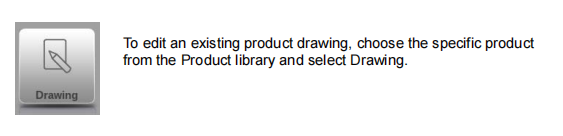
ເພື່ອເລີ່ມຕົ້ນການແຕ້ມຮູບຜະລິດຕະພັນໃຫມ່, ເລືອກຜະລິດຕະພັນໃຫມ່ໃນຫໍສະມຸດຜະລິດຕະພັນ
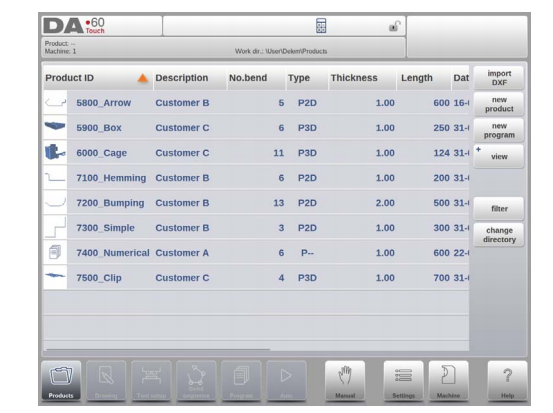
ເມື່ອຮູບແຕ້ມຜະລິດຕະພັນໃຫມ່ໄດ້ເລີ່ມຕົ້ນຫນ້າຈໍທີ່ມີຄຸນສົມບັດທົ່ວໄປຈະປາກົດຂຶ້ນ.
ຫນ້າທໍາອິດຄຸນສົມບັດເຫຼົ່ານີ້, ຂໍ້ມູນທົ່ວໄປ, ຄວນຕັ້ງໄວ້ກ່ອນທີ່ຈະເລີ່ມຕົ້ນຜະລິດຕະພັນແຕ້ມ.
(1) ເພີ່ມບັນທຶກ
ເມື່ອໄດ້ຮັບການກົດປຸ່ມ Apress ໄດ້ຖືກກົດ, ຫນ້າຕ່າງໃຫມ່ປະກົດວ່າທ່ານສາມາດດັດແກ້ຂໍ້ຄວາມກ່ຽວກັບຜະລິດຕະພັນປະຈຸບັນ. ຕົວອັກສອນທີ່ເປັນໄປໄດ້ແມ່ນສະແດງຢູ່ເທິງແປ້ນພິມ.
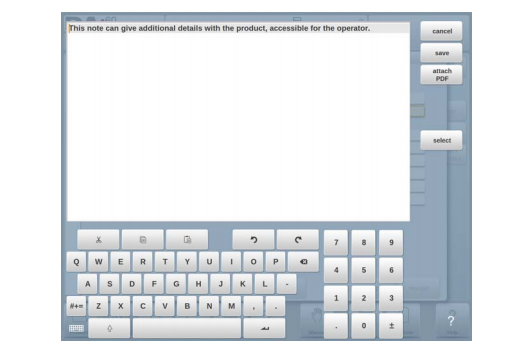
2. ແຕ້ມຮູບ 2D
(1) ການແນະນໍາ
ຫຼັງຈາກເຂົ້າໄປໃນຂໍ້ມູນຜະລິດຕະພັນທົ່ວໄປທີ່ຫນ້າຈໍແຕ້ມຮູບຈະປາກົດຂຶ້ນ.
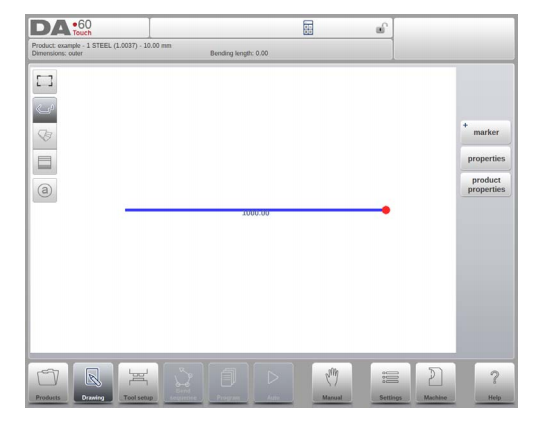
ໃນແຖວຂໍ້ມູນຂ່າວສານເທິງທ່ານຈະພົບຂໍ້ມູນກ່ຽວກັບບັດປະຈໍາຕົວຂອງຜະລິດຕະພັນ, ລາຍລະອຽດຂອງຜະລິດຕະພັນ, ການເລືອກຂະຫນາດພາຍໃນ / ດ້ານນອກແລະໄດເລກະທໍລີຜະລິດຕະພັນຕົວຈິງ.
ຕອນນີ້ທ່ານສາມາດສ້າງໂປຼໄຟລ໌ຂອງຜະລິດຕະພັນ. ມັນເປັນໄປໄດ້ໂດຍການໃຊ້ນິ້ວມືຂອງທ່ານເພື່ອແຕະແລະສ້າງຜະລິດຕະພັນໃຫ້ກັບ 'Sketch' ຢ່າງໄວວາ. ຫລັງຈາກນັ້ນຂະຫນາດຂອງຜະລິດຕະພັນທີ່ແທ້ຈິງແລະຄຸນຄ່າທີ່ສອດຄ້ອງກັນສາມາດເຂົ້າໄດ້ໂດຍການໃຊ້ຄີບອດ.
ມັນຍັງເປັນໄປໄດ້ທີ່ຈະເຂົ້າໄປໃນມຸມຂອງງໍຕິດຕາມດ້ວຍຄວາມຍາວຂອງຂ້າງນັ້ນໂດຍການໃຊ້ຄີບອດແລະປຸ່ມ enter. ຄຸນສົມບັດແມ່ນໄດ້ຮັບການກະຕຸ້ນເຕືອນໃນແຖບປ້ອນຂໍ້ມູນຂອງຫນ້າຈໍໃນກະດານແປ້ນພິມ. ຂັ້ນຕອນນີ້ຍັງສືບຕໍ່ຈົນກ່ວາຜະລິດຕະພັນມີຂໍ້ມູນທີ່ຕ້ອງການ.
ຂໍ້ມູນຜະລິດຕະພັນສາມາດປ່ຽນແປງໄດ້ໂດຍການເລືອກຄຸນສົມບັດຜະລິດຕະພັນ. ຄຸນສົມບັດຂອງມຸມແລະສາຍສາມາດປ່ຽນແປງໄດ້ໂດຍການເລືອກຄຸນສົມບັດ.
1. ການແນະນໍາ

2. ຂັ້ນຕອນມາດຕະຖານ
ເມື່ອການຕັ້ງຄ່າເຄື່ອງມືການເຮັດວຽກໄດ້ຖືກເປີດໃຊ້ງານແລ້ວ, ຫນ້າຈໍສະແດງມຸມມອງດ້ານຫນ້າຂອງເຄື່ອງທີ່ຕັ້ງຢູ່ເຄິ່ງດ້ານເທິງຂອງຫນ້າຈໍ. ໃນເຄິ່ງຫນຶ່ງຂອງຫນ້າຈໍ, ຂໍ້ມູນເຄື່ອງມືຖືກສະແດງ. ໃນຫນ້າຈໍນີ້, ການຈັດວາງເຄື່ອງມືໃນເຄື່ອງສາມາດມີໂປແກຼມໄດ້.
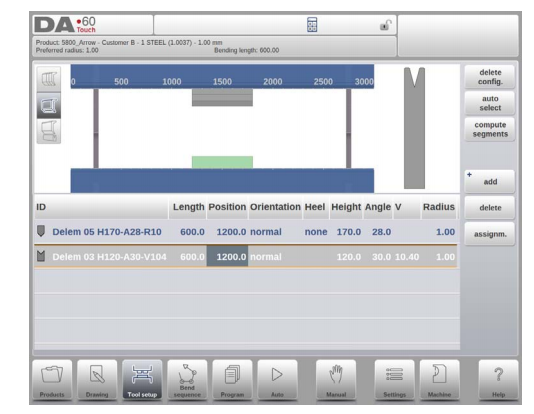
3. ການເລືອກເຄື່ອງມື
ເມື່ອເລີ່ມຕົ້ນການຕັ້ງຄ່າເຄື່ອງມືໃຫມ່, ການເປີດເຄື່ອງແມ່ນຫວ່າງເປົ່າ
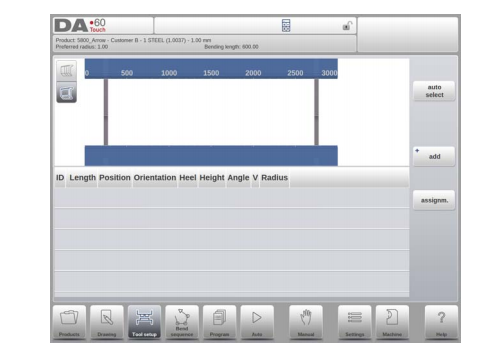
ເລືອກຕື່ມເພື່ອເພີ່ມເຄື່ອງມືໃນການຕັ້ງຄ່າ; ດີໃຈຫລາຍ, Die ຫຼື Adapter (ຖ້າເປີດໃຊ້ງານ)
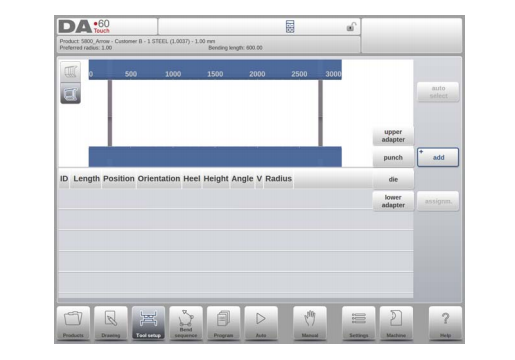
ເມື່ອເຄື່ອງມືໄດ້ຮັບການຄັດເລືອກ (E.g. ດີໃຈຫລາຍ), ມັນຖືກຈັດໃສ່ໃນເຄື່ອງທີ່ມີຄວາມຍາວທີ່ມີຄວາມຍາວສູງສຸດ.
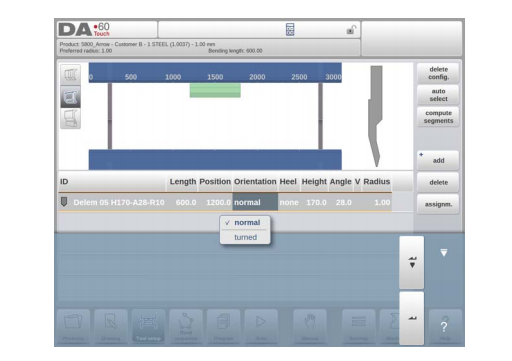
ຫຼັງຈາກເຄື່ອງມືຖືກຈັດໃສ່, id ເຄື່ອງມືສາມາດປ່ຽນແປງໄດ້ໂດຍການເລືອກ ID ທີ່ດີໃຈຫລາຍໃນຫນ້າຈໍແລະແຕະໃສ່ໃນລາຍການ.
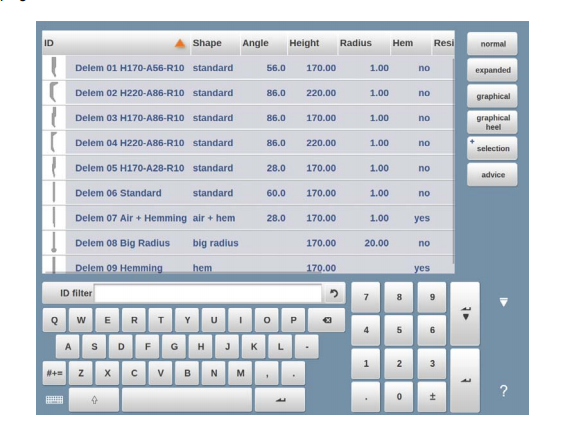
4. ການແບ່ງສ່ວນຂອງເຄື່ອງມື
ເມື່ອໃຊ້ເຄື່ອງມືທີ່ຖືກນໍາໃຊ້, ຈາກເຄື່ອງມືທີ່ຕ້ອງການສາມາດປະກອບມີ, ການຄວບຄຸມສາມາດສະຫນັບສະຫນູນສິ່ງນີ້ແລະສາມາດຊ່ວຍສ້າງສ່ວນທີ່ເຫມາະສົມ.
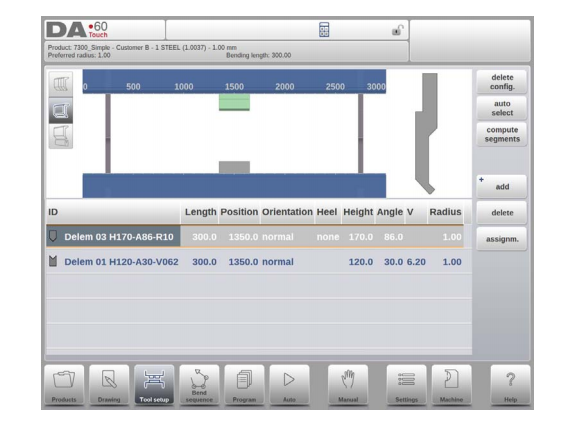
ຢູ່ຂ້າງລຸ່ມວັກຂອງການເຮັດວຽກສໍາລັບການແບ່ງສ່ວນແມ່ນໄດ້ຖືກອະທິບາຍ, ລວມທັງການນໍາໃຊ້ສາມວິວໃນການຕັ້ງຄ່າເຄື່ອງມື. ຖັດຈາກຫນ້າຈໍການຕັ້ງຄ່າເຄື່ອງມືມີຄວາມສາມາດໃນການມີຄຸນລັກສະນະສ່ວນທີ່ມີຢູ່ແມ່ນຂື້ນກັບສ່ວນທີ່ມີໂຄງການສໍາລັບແຕ່ລະເຄື່ອງມື. ນີ້
ການຂຽນໂປແກຼມສາມາດເຮັດໄດ້ໃນຮູບແບບເຄື່ອງຢູ່ພາຍໃຕ້ການແກັດແລະລຸ່ມໄດ້ເສຍຊີວິດຫ້ອງສະຫມຸດ.
ເພີ່ມເຕີມກ່ຽວກັບການຂຽນໂປແກຼມຂອງສ່ວນຕ່າງໆໃນຫໍສະມຸດເຄື່ອງມືສາມາດພົບໄດ້ໃນຕອນທ້າຍຂອງວັກນີ້.
ຈາກພາຍໃນຫນ້າຈໍການຕັ້ງຄ່າເຄື່ອງມືມີສາມຮູບແບບການເບິ່ງທີ່ມີຢູ່. ດ້ວຍປຸ່ມຄັດເລືອກຢູ່ເບື້ອງຊ້າຍຂອງ View View View ທີ່ເບິ່ງເຫັນໄດ້:
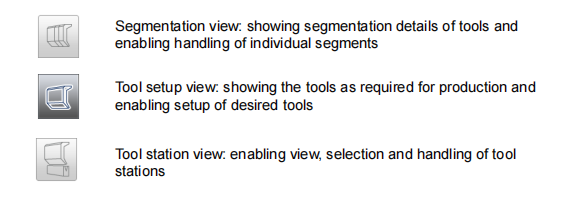
5. ການແບ່ງສ່ວນຂອງເຄື່ອງມືສ່ວນບຸກຄົນ
ຫຼັງຈາກການຕັ້ງຄ່າເຄື່ອງມືທີ່ຕ້ອງການສໍາລັບຜະລິດຕະພັນທີ່ຕ້ອງເຮັດ, ໂຄ້ງ
ຮູບແບບລໍາດັບສາມາດຄິດໄລ່ລໍາດັບຄວາມໂຄ້ງທີ່ມີປະສິດຕິພາບສູງສຸດ.
ເມື່ອມີຄວາມປາດຖະຫນາເຄື່ອງມືສາມາດແບ່ງອອກ, ຊ່ວຍໃນການເລືອກຊຸດທີ່ສ້າງຄວາມຍາວຂອງເຄື່ອງມືທີ່ຖືກຕ້ອງ.
ການເຮັດວຽກສ່ວນແບ່ງຂອງເຄື່ອງມືຄິດໄລ່ການແບ່ງສ່ວນທີ່ຈໍາເປັນແລະໃຊ້ການມອບຫມາຍການມອບຫມາຍແລະການເລືອກໄລຍະທີ່ສູງສຸດຂອງ "
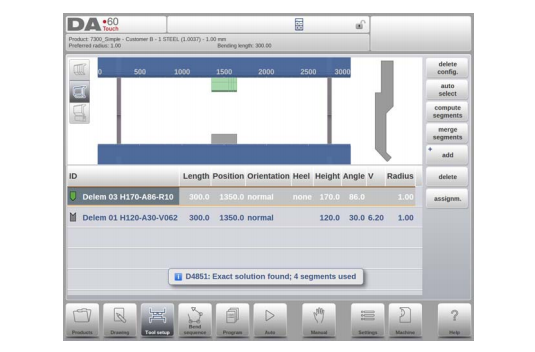
6. ສະຖານີການຄັດເລືອກແລະການຈັດຕໍາແຫນ່ງ
ມຸມມອງການຕັ້ງເຄື່ອງມືທີສາມແມ່ນມຸມມອງສະຖານີ. ໃນສະຖານີເບິ່ງຮູບພາບທີ່ສົມບູນແມ່ນໄດ້ຮັບການສະແດງໃຫ້ເຫັນເມື່ອເລືອກ, ແລະສາມາດເລືອກໄດ້ໂດຍການຈັດວາງຕໍາແຫນ່ງທີ່ມີຢູ່ໃນເຄື່ອງໃຫມ່ທີ່ຕ້ອງການໃນເຄື່ອງ.
ເຄື່ອງມືເຈາະເຄື່ອງມືແມ່ນຖືກກໍານົດໂດຍອັດຕະໂນມັດເມື່ອມີການຊ້ອນກັນຈາກແກັດທີ່ມີການຕາຍ. ສິ່ງນີ້, ຫມາຍຄວາມວ່າເຄື່ອງມືເຈາະເຄື່ອງມືຖືຖືວ່າສະຖານີເວລາທີ່ E.g. ມີຕໍາແຫນ່ງທີ່ແນ່ນອນຂອງດີໃຈຫລາຍແລະເສຍຊີວິດກົງກັນຂ້າມກັບກັນແລະກັນ. ໃນເວລາທີ່ມີຕໍາແຫນ່ງທີ່ປ່ຽນໄປແຕ່ຍັງຊໍ້າຊ້ອນໃນ
ລະຫວ່າງດີໃຈຫລາຍແລະເສຍຊີວິດ, ນີ້ແມ່ນຍັງຖືວ່າເປັນສະຖານີເຄື່ອງມື. ເຖິງແມ່ນວ່າໃນເວລາທີ່ສອງແກັດແມ່ນກົງກັນຂ້າມກັບການເສຍຊີວິດດຽວ, ເຊິ່ງສາມາດເປັນສິ່ງທີ່ຈໍາເປັນທີ່ເປັນປະໂຫຍດ, ສິ່ງນີ້ຖືກຖືວ່າເປັນເຄື່ອງມືເຈາະເຄື່ອງມື. ສະຖານີເຫຼົ່ານີ້ສາມາດໄດ້ຮັບການຈັດສັນໂດຍບໍ່ໄດ້ເສຍຕໍາແຫນ່ງທີ່ກ່ຽວຂ້ອງຂອງພວກເຂົາ.
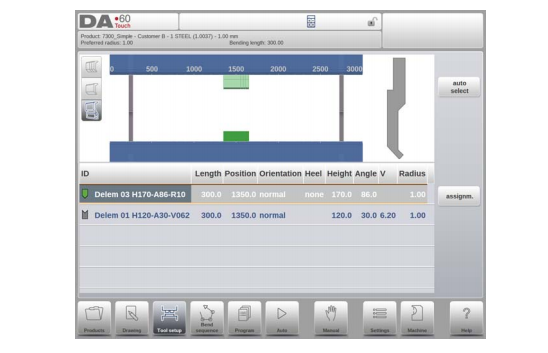
ທັດສະນະຂອງສະຖານີແມ່ນບໍ່ປ່ຽນແປງຫຍັງກັບລາຍລະອຽດກ່ຽວກັບເຄື່ອງມື.
1. ການແນະນໍາ

ເມື່ອມີການຕັ້ງຄ່າເຄື່ອງມືມີ, ການຈໍາລອງທີ່ງໍສາມາດເລີ່ມຕົ້ນເພື່ອກໍານົດລໍາດັບຄວາມໂຄ້ງສໍາລັບຜະລິດຕະພັນທີ່ເຄື່ອນໄຫວ. ການກໍານົດລໍາດັບລໍາດັບການຕັດສິນໃຈແມ່ນເລີ່ມຕົ້ນໂດຍການແຕະລໍາຕົ້ນທີ່ໂຄ້ງ.

ການກໍານົດ Bendsequence ສາມາດໄດ້ຮັບການຮັບຮູ້ໂດຍການຄິດໄລ່ໂດຍອັດຕະໂນມັດເລີ່ມຕົ້ນດ້ວຍສິນຄ້າທີ່ງໍ. ມັນຍັງເປັນໄປໄດ້ທີ່ຈະກໍານົດລໍາດັບຕາມລໍາດັບດ້ວຍຕົນເອງເລີ່ມຕົ້ນດ້ວຍແບນ
ຜະລິດຕະພັນ, ບໍ່ໄດ້ໃຊ້ການຄິດໄລ່ອັດຕະໂນມັດ.
ໃນຫນ້າຈໍ Bendsequence Gard ຜະລິດຕະພັນປະສົມປະມານລະຫວ່າງເຄື່ອງມືໃນຕໍາແຫນ່ງທີ່ມີຄວາມເປັນໄປໄດ້. ໃນເວລາທີ່ເລີ່ມຕົ້ນການຈໍາລອງ, ຜະລິດຕະພັນແມ່ນສະແດງຢູ່ໃນສະພາບສຸດທ້າຍຂອງມັນ. ໃນຄໍາສັ່ງທີ່ຈະໄດ້ຮັບລໍາດັບຄວາມໂຄ້ງ, ຜະລິດຕະພັນຕ້ອງໄດ້ຖືກເປີດເຜີຍຈາກໂຄ້ງສຸດທ້າຍກັບຄັ້ງທໍາອິດ. ສິ່ງນີ້ສາມາດເຮັດໄດ້ດ້ວຍປຸ່ມຟັງຊັນທີ່ມີຢູ່.
ໃນເວລາທີ່ມັນຖືກຊັກຊ້າທີ່ຈະເລີ່ມຕົ້ນດ້ວຍຜະລິດຕະພັນທີ່ມີຂະຫນາດທີ່ຖືກເປີດເຜີຍເພື່ອເລືອກດ້ວຍຕົນເອງທີ່ກະທໍາ, ສິ່ງນີ້ສາມາດເລືອກໄດ້ພາຍໃຕ້ລໍາດັບໂຄ້ງ.
(1) ເບິ່ງເລືອກ
ພາຍໃນມຸມມອງຫນ້າຈໍ Bendsequence ສາມາດປ່ຽນໄດ້ຕາມການເລືອກທີ່ຕ້ອງການ.
ຫນ້າທີ່ເບິ່ງແມ່ນຕັ້ງຢູ່ Oposite ຂອງປຸ່ມຄໍາສັ່ງໃນຫນ້າຈໍຫຼັກ.

ເບິ່ງຫນ້າທີ່

(2) Bend SELECTOR
ພາຍໃນວົງໂຄ້ງຈໍທີ່ຫນາສາມາດເລືອກແລະນໍາທາງທີ່ມີຄວາມສຸກກັບຕົວເລືອກໂຄ້ງ. ຢູ່ເທິງສຸດຂອງຫນ້າຈໍຈໍານວນໂຄ້ງແມ່ນສະແດງດ້ວຍຕົວເລືອກໂຄ້ງເບື້ອງຕົ້ນ. ຫຼັງຈາກສໍາເລັດການລໍາດັບຄວາມໂຄ້ງ, ສິ່ງເຫລົ່ານີ້ແມ່ນທຸກສີ, ເຄື່ອນໄຫວແລະສະແດງຕົວຊີ້ວັດລ້ຽວ.

ຈາກນັ້ນງໍສາມາດຕິດໄດ້ງ່າຍເພື່ອເລືອກຂໍ້ມູນທີ່ຕ້ອງການ. ໃນຕົວຊີ້ວັດ Bend ທີ່ຈະຖືກສະແດງໃຫ້ເຫັນການສະແດງສີຂຽວ, ສີເຫຼືອງຫຼືສີແດງຫຼືສີແດງເພື່ອຊີ້ບອກເຖິງຫນ້າທີ່ຂອງການມອບຫມາຍຂອງລໍາດັບ.

2. ຜະລິດຕະພັນທີ່ບໍ່ມີອໍານາດ
ເພື່ອສ້າງໂຄງການ CNC-program ໃນລະດັບຄວາມໂຄ້ງຕ້ອງເປັນທີ່ຮູ້ຈັກ. ມີສອງວິທີໃນການບັນລຸເປົ້າຫມາຍນີ້:
•ກົດປຸ່ມຟັງຊັນ. ການຄວບຄຸມຈະສະຫນັບສະຫນູນອັດຕະໂນມັດ
ລໍາດັບການໂຄ້ງທີ່ເປັນໄປໄດ້ສໍາລັບສິນຄ້ານີ້.
•ກົດປຸ່ມ Function ທີ່ບໍ່ມີປະສິດຕິພາບເລື້ອຍໆ, ຈົນກ່ວາຜະລິດຕະພັນບໍ່ມີປະໂຫຍດ.
ໃນເວລາທີ່ຜະລິດຕະພັນບໍ່ມີປະໂຫຍດ, ກົດປຸ່ມໂຄ້ງທີ່ເຮັດວຽກແລະບັນທຶກໄວ້ເພື່ອສ້າງແລະບັນທຶກໂປແກຼມ CNC-CRIG.

3. ການເລືອກດ້ວຍຄູ່ມືຂອງໂຄ້ງ
ໂດຍປົກກະຕິການຄວບຄຸມໄດ້ສະເຫນີໃຫ້ໂຄ້ງຕໍ່ໄປ (un) ງໍໃນລໍາດັບ. ສິ່ງນີ້ຖືກຄິດໄລ່ໂດຍການຄວບຄຸມໂດຍອີງຕາມຫນ້າທີ່ໂຄງການແລະແນ່ນອນຮູບຮ່າງຂອງຜະລິດຕະພັນແລະເຄື່ອງມືທີ່ໃຊ້ແລ້ວ. ດ້ວຍເຫດຜົນຕ່າງໆທີ່ມັນສາມາດມີຄວາມຈໍາເປັນທີ່ຈະຕ້ອງເລືອກງໍອີກລໍາຫນຶ່ງສໍາລັບລໍາດັບຄວາມໂຄ້ງ. ລໍາດັບຄວາມງໍສາມາດປ່ຽນແປງໄດ້ / ກໍານົດຜ່ານຄູ່ມືການເຮັດວຽກ
ການຄັດເລືອກ. ໃນເວລາທີ່ການຄັດເລືອກຄູ່ມືການເຮັດວຽກໄດ້ຖືກເລືອກ, ປ່ອງຢ້ຽມໃຫມ່ໄດ້ຖືກເປີດ.

4. ການມອບຫມາຍ
(1) ການແນະນໍາ
ການມອບຫມາຍແມ່ນຕົວກໍານົດທີ່ມີການຄອມພິວເຕີ້ໂຄ້ງໂຄ້ງຖືກຄວບຄຸມ.
ຫນ້າຈໍການມອບຫມາຍຈະຖືກເປີດຈາກຫນ້າຈໍການຕັ້ງຄ່າເຄື່ອງມືດ້ວຍປຸ່ມຟັງທີ່ເຮັດວຽກ
ວຽກມອບຫມາຍ.
ການເອົາໃຈໃສ່ແບບລໍາດັບແບບອັດຕະໂນມັດທີ່ເຮັດວຽກໂດຍອັດຕະໂນມັດຫຼາຍເງື່ອນໄຂໃນເວລາທີ່ດີທີ່ສຸດລະຫວ່າງເວລາການຜະລິດຕ່ໍາສຸດ, ຈັດການກັບຜະລິດຕະພັນ / ເຄື່ອງຈັກແລະເຄື່ອງມື.
ເພື່ອຊອກຫາຫນຶ່ງໃນທີ່ດີທີ່ສຸດທີ່ທ່ານຕ້ອງໄດ້ຂຽນໂປແກຼມຕົວກໍານົດການຄໍານວນຈໍານວນຫນຶ່ງເຊິ່ງເຊິ່ງລໍາດັບງໍສາມາດຖືກຄິດໄລ່. ບາງຕົວກໍານົດການເຫຼົ່ານີ້ແມ່ນກ່ຽວຂ້ອງກັບເຄື່ອງຈັກແລະບາງສ່ວນແມ່ນກ່ຽວຂ້ອງກັບຄວາມຖືກຕ້ອງຂອງຜະລິດຕະພັນ, ການຈັດການຄວາມເປັນໄປໄດ້ແລະເວລາ.

(2) ການມອບຫມາຍ - ທົ່ວໄປ
ລະດັບການເພີ່ມປະສິດທິພາບ
ຊ່ວງ 1-5.
ຈໍານວນທາງເລືອກທີ່ຈະຖືກຄິດໄລ່ສໍາລັບແຕ່ລະງໍຕ້ອງເຂົ້າມາທີ່ນີ້.
ສູງກວ່າຕົວເລກນີ້ແມ່ນທາງເລືອກຫຼາຍເທົ່າທີ່ຄວນກວດສອບໂດຍການຄວບຄຸມ, ສະນັ້ນເວລາຄອມພິວເຕີ້ທີ່ຍາວກວ່າຈະເປັນ:
1 - ການເພີ່ມປະສິດທິພາບຕໍ່າສຸດ, ການຄິດໄລ່ທີ່ໄວທີ່ສຸດ
2 - ການເພີ່ມປະສິດທິພາບຕ່ໍາ, ການຈັບມືໄວ
3 - ການເພີ່ມປະສິດທິພາບປານກາງ, ການຄິດໄລ່ປານກາງ
4 - ການເພີ່ມປະສິດທິພາບສູງ, ການຄໍານວນຊ້າ
5 - ການເພີ່ມປະສິດທິພາບສູງສຸດ, ການຄໍານວນທີ່ຊ້າທີ່ສຸດ
(3) ວຽກມອບຫມາຍ - ຄວາມເປັນໄປໄດ້ຂອງ Backguge

5. ສະແດງລໍາດັບລໍາດັບ
ໃນເວລາທີ່ຫນ້າທີ່ສະແດງໃຫ້ເຫັນລໍາດັບລໍາດັບໄດ້ຖືກກົດດັນ, ພາບລວມຂອງຮູບພາບຂອງລໍາດັບຄວາມໂຄ້ງແມ່ນສະແດງໃຫ້ເຫັນ.

ຕົວເລືອກນີ້ສາມາດຖືກເອີ້ນໄດ້ທຸກເວລາຫຼັງຈາກທີ່ບໍ່ມີປະສິດຕິພາບຄັ້ງທໍາອິດ. ພາບລວມຂອງຮູບພາບສະແດງລໍາໄສ້ທີ່ຖືກກໍານົດພ້ອມທັງທີ່ຍັງບໍ່ໄດ້ກໍານົດເທື່ອລະລໍາໂພງ (ເຄື່ອງຫມາຍຄໍາຖາມທີ່ຫມາຍໄວ້).
ແຕ່ລະຮູບພາບໃນພາບລວມສາມາດແຍກກັນໄດ້ຫຼືຫຼຸດຜ່ອນດ້ວຍຫນ້າທີ່ທີ່ມີຢູ່. ຮູບພາບຕ່າງໆຍັງສາມາດຫມູນໂດຍການເຄື່ອນໄຫວນິ້ວມື.
1. ການແນະນໍາ


ການດັດແປງໂປແກຼມ CNC ທີ່ມີຢູ່, ເລືອກຜະລິດຕະພັນໃນສະພາບລວມຂອງຜະລິດຕະພັນແລະເລືອກໂປແກຼມປຸ່ມນໍາທາງ. ເມື່ອເລີ່ມຕົ້ນໂປແກມໃຫມ່, ເລືອກໂປແກຼມໃຫມ່ແລະຫຼັງຈາກທີ່ໃຫ້ໃນໂປແກຼມຜະລິດຕະພັນຕົ້ນຕໍແລະການຕັ້ງຄ່າເຄື່ອງມື, ລະບົບຈະປ່ຽນເປັນໂປແກຼມອັດຕະໂນມັດ.
ໃນທັງສອງກໍລະນີ, ຫນ້າຈໍທີ່ສະແດງຢູ່ຂ້າງເທິງຄວນຈະປາກົດ. ຂໍ້ມູນການຂຽນໂປແກຼມແລະການປ່ຽນແປງແມ່ນເຮັດໃນແບບດຽວກັນໃນທັງສອງກໍລະນີ.
ຫນ້າຈໍຫຼັກສະແດງໃຫ້ເຫັນໂປແກຼມຕົວເລກທີ່ມີຢູ່ແລ້ວຫຼືເມື່ອເລີ່ມຕົ້ນໂປແກຼມໃຫມ່, ທໍາອິດທີ່ຈະໄດ້ຮັບການວາງແຜນໄວ້. ຕົວເລືອກ Bend ຢູ່ດ້ານເທິງຂອງຫນ້າຈໍສາມາດໃຊ້ເພື່ອນໍາທາງທີ່ໂຄ້ງ. ງໍທີ່ລະບຸໄວ້ສາມາດຖືກມັດເພື່ອເລືອກຂໍ້ມູນທີ່ຕ້ອງການໄດ້ງ່າຍ.
ຢູ່ດ້ານຂ້າງຂອງມຸມມອງຫນ້າຈໍຫຼັກແລະຫນ້າທີ່ທີ່ສະແດງດ້ວຍປຸ່ມລໍາທີ.
ຫນ້າທີ່
ຮູບແບບ / ການຕິດຕາມ / ຫນ້າທີ່ທີ່ມີຢູ່:

2. ຮູບແບບໂຄງການ, ຄໍາອະທິບາຍພາລາມິເຕີ
ຫນ້າຈໍຫຼັກສະແດງໃຫ້ເຫັນງໍທີ່ມີຢູ່ແລະຈາກຫນ້າຈໍຫລັກນີ້, ຈາກທຸກໆລໍາລຽງທີ່ມີຢູ່, ຜູ້ຍິງທີ່ມີຢູ່ໃນທຸກໆຄົນສາມາດເບິ່ງແລະແກ້ໄຂໄດ້.
ID ຂອງຜະລິດຕະພັນແລະລາຍລະອຽດຂອງຜະລິດຕະພັນຈະຖືກສະແດງຢູ່ໃນແຖວສຸດໆໃນຫນ້າຈໍ.

ໃນກໍລະນີຂອງຂໍ້ມູນຂ່າວສານກາຟິກກາຟິກສາມາດສະແດງໃຫ້ເຫັນເຊັ່ນກັນ.

(1) ຄວາມຮັບຜິດຊອບຂອງຕົວກໍານົດການ
ງໍວິທີການ

(2) ຜົນບັງຄັບໃຊ້
ບັງຄັບ
ການປັບຕົວທີ່ປັບຕົວສູງສຸດໃນລະຫວ່າງການກົດ (ຂຽນຄໍານວນ).
ເວລາອາຍຸ
ການຖືເວລາຂອງການແກັດທີ່ຈຸດໂຄ້ງ.
ຄວາມໄວ
ຄວາມໄວ
ຄວາມໄວໃນການເຮັດວຽກ (ກົດດັນຄວາມໄວ). ໃນເບື້ອງຕົ້ນ, ມູນຄ່າສໍາລັບພາລາມິເຕີນີ້ແມ່ນຖືກຄັດລອກມາຈາກຄວາມໄວໃນການກົດດັນໃນຕອນຕົ້ນໃນຮູບແບບການຕັ້ງຄ່າໃນຮູບແບບການຕັ້ງຄ່າ.
ຫນ້າທີ່
ການຄ້າງ
0 = ໂຄ້ງແມ່ນຂ້າມ
1 ເຖິງ 99 = ຈໍານວນຄັ້ງທີ່ໂຄ້ງທີ່ໂຄ້ງນີ້ຈະຖືກເຮັດຊ້ໍາອີກ.
3. ດັດແກ້ / ເບິ່ງຮູບແບບ
(1) ທຸກໂຄ້ງ
ໃນເວລາທີ່ການເຮັດວຽກທຸກຢ່າງທີ່ງໍໄດ້ຖືກກົດດັນ, ພາບລວມທີ່ສົມບູນຂອງງໍຈະປາກົດຂຶ້ນ.

ຈາກພາຍໃນຫນ້າຈໍນີ້, ໂປແກຼມ CNC ທີ່ສົມບູນສາມາດແກ້ໄຂໄດ້. ຕົວກໍານົດການໂຄ້ງທັງຫມົດສາມາດແກ້ໄຂໄດ້ພາຍໃນຕາຕະລາງແລະງໍສາມາດແລກປ່ຽນ, ຍ້າຍ, ເພີ່ມແລະລຶບອອກ.
ຖັນທີ່ມີຢູ່ສາມາດຖືກເລື່ອນດ້ວຍການເຄື່ອນໄຫວດ້ວຍນິ້ວມື / ຮູດ.
(2) ປ່ຽນເຄື່ອງມື

ການປ່ຽນແປງເຄື່ອງມືທີ່ເມນູການຕັ້ງຄ່າເຄື່ອງມືສາມາດໃຊ້ໄດ້. ໃນເວລາທີ່ໃຊ້ຮູບແບບຂອງໂປແກຼມສໍາລັບການຂຽນໂປແກຼມຕົວເລກ, ການຕັ້ງຄ່າເຄື່ອງມືຈະຖືກນໍາໃຊ້ເປັນມາດຕະຖານ. ຖ້າຫາກວ່າການຕັ້ງເຄື່ອງມືທີ່ຕ້ອງການປ່ຽນເປັນເວລາພຽງຫນຶ່ງດຽວ, ປຸ່ມປ່ຽນເຄື່ອງມືສາມາດນໍາໃຊ້ໄດ້. ການຄວບຄຸມຈະຖາມສະເຫມີວ່າການປ່ຽນແປງຈະຕ້ອງເຮັດໃນການຕັ້ງຄ່າທັງຫມົດຫຼືພຽງແຕ່ສໍາລັບງໍ. ຖ້າຕ້ອງການການຕັ້ງຄ່າເຄື່ອງມືທັງຫມົດແມ່ນຕ້ອງການ, ເມນູການຕັ້ງຄ່າເຄື່ອງມືໂດຍອັດຕະໂນມັດຈະປ່ຽນເປັນ.
4. ຕົວກໍານົດການຂຽນໂປແກຼມ
ພາລາມິເຕີໃນຮູບແບບໂຄງການສາມາດໄດ້ຮັບການສະແດງໂດຍຫນຶ່ງດຽວ. ຜົນກະທົບຂອງພາລາມິເຕີໃນພາລາມິເຕີອື່ນໆສາມາດຖືກຄິດໄລ່ໂດຍອັດຕະໂນມັດຫຼືຄູ່ມື. ນີ້ແມ່ນຂື້ນກັບຮູບແບບທີ່ທ່ານເລືອກຢູ່ເບື້ອງຊ້າຍຂອງຫນ້າຈໍ. ການສະຫຼັບຄໍາຄິດໄລ່ອັດຕະໂນມັດເປີດໃຊ້ງານເພື່ອເລືອກລະຫວ່າງ:

ຄວາມສໍາພັນລະຫວ່າງຕົວກໍານົດການແມ່ນເບິ່ງເຫັນດ້ວຍສັນຍາລັກແລະສີພື້ນຫລັງ.

1. ການແນະນໍາ

ໃນຮູບແບບອັດຕະໂນມັດກັບໂປແກຼມທີ່ມີການເຄື່ອນໄຫວ, ການຜະລິດສາມາດເລີ່ມຕົ້ນໄດ້. ຫຼັງຈາກໃສ່ Auto, ປຸ່ມ Start ສາມາດກົດປຸ່ມແລະການຜະລິດສາມາດເລີ່ມຕົ້ນໄດ້.

ຮູບແບບອັດຕະໂນມັດປະຕິບັດໂປແກຼມອັດຕະໂນມັດໂຄ້ງໂດຍອັດຕະໂນມັດໂດຍການງໍຫຼັງຈາກຍູ້ປຸ່ມ Start. ເມື່ອເລືອກຜະລິດຕະພັນທີ່ແຕກຕ່າງກັນໃນຮູບແບບຜະລິດຕະພັນ, ເຊິ່ງຢູ່ໃນຫໍສະມຸດແລະໄດ້ຖືກນໍາໃຊ້ແລ້ວສໍາລັບການຜະລິດ, ຫນຶ່ງສາມາດປ່ຽນໄປໃຊ້ການຜະລິດໂດຍອັດຕະໂນມັດ.
ທຸກໆຄັ້ງຫຼັງຈາກໂປຣແກຣມໂຄ້ງທີ່ແຕກຕ່າງກັນແມ່ນຖືກເລືອກໃຫ້ທ່ານຕ້ອງກວດເບິ່ງເຄື່ອງມືແລະຕໍາແຫນ່ງຂອງທ່ານໃນເຄື່ອງຂອງທ່ານ. ນີ້ຍັງໄດ້ສະແດງໃຫ້ເຫັນດ້ວຍຂໍ້ຄວາມເຕືອນ 'Check Tools' ເມື່ອທ່ານໃສ່ໂຫມດອັດຕະໂນມັດ.
2. ເບິ່ງຮູບແບບ
ຫນ້າຈໍຮູບແບບອັດຕະໂນມັດແມ່ນສະເຫນີຄວາມຫຼາກຫຼາຍຂອງການເບິ່ງທີ່, ຂື້ນກັບ methode ການຜະລິດ, ສາມາດເລືອກໄດ້. ເມື່ອເລືອກໂຫມດອັດຕະໂນມັດເປັນຄັ້ງທໍາອິດ, ຫນ້າຈໍຫຼັກຈະ ປາກົດຂຶ້ນ. ຢູ່ເບື້ອງຂວາຂອງຫນ້າຈໍທີ່ມີຮູບແບບ View ທີ່ມີສາມາດເລືອກໄດ້.
ຮູບແບບການເບິ່ງຕາມທີ່ມີຢູ່:

(1) ຕົ້ນຕໍ
ທັດສະນະຫຼັກສະແດງໃຫ້ເຫັນຂໍ້ມູນຕົວເລກຂອງໂຄ້ງພ້ອມກັບການແກ້ໄຂ. ການກວດແກ້ສາມາດໄດ້ຮັບການດໍາເນີນການຢູ່ທີ່ນີ້. ການຄວບຄຸມສຽງແຕກແຍກ Devides ຫນ້າຈໍໃນການເບິ່ງຮູບກາຟິກແລະຂໍ້ມູນຕົວເລກ. ສິ່ງນີ້ສາມາດປິດໄດ້ຖ້າມີພຽງແຕ່ຕ້ອງມີຂໍ້ມູນຈໍານວນຫລາຍເທົ່ານັ້ນ.

(2) ໂຄ້ງທັງຫມົດ
ການສະແດງແບບໂຄ້ງທັງຫມົດທີ່ໂຄ້ງທັງຫມົດ, ມີຫລືບໍ່ມີຮູບພາບກາຟິກທີ່ເປີດ, ຕາຕະລາງລວມທັງຂໍ້ມູນໂຄ້ງທັງຫມົດ. ຄວາມລໍາບາກແມ່ນສະແດງໃຫ້ເຫັນແຖວແຖວແລະຖັນສະແດງຕົວກໍານົດການໂຄ້ງທັງຫມົດ.

(3) ກາຟິກ

(4) ມະຫາພາກ
ດ້ວຍໂຫມດ View Macro, ການຄວບຄຸມສະຫຼັບກັບທັດສະນະທີ່ມີພຽງແຕ່ແກນແກນຂະຫນາດໃຫຍ່ໃນຫນ້າຈໍ. ມຸມມອງນີ້ສາມາດໃຊ້ໄດ້ໃນເວລາທີ່ເຮັດວຽກຫ່າງໄກສອກຫຼີກເລັກນ້ອຍຈາກການຄວບຄຸມ, ຍັງສາມາດອ່ານຄຸນຄ່າຂອງຕັດທອນລາຍໄດ້.

(5) ການວາງຕໍາແຫນ່ງຄູ່ມື
ໃນຮູບແບບການວາງຕໍາແຫນ່ງຄູ່ມືຄູ່ມືທີ່ມີຄຸນຄ່າຂອງແກນແມ່ນສະແດງໃຫ້ເຫັນໃນຂະຫນາດໃຫຍ່. ແກນສາມາດເລືອກໄດ້ແລະໃນຂະນະທີ່ເລືອກຕໍາແຫນ່ງສາມາດຄວບຄຸມໄດ້ໂດຍການປ່ຽນ handwheel.
ຕົວຊີ້ວັດການສອນ:

ໃນເວລາທີ່ລູກສອນຕົວຊີ້ວັດຕົວຊີ້ວັດຖືກກົດດັນ, ຢືນຢູ່ໃນລະຫວ່າງມູນຄ່າຕົວຈິງແລະມູນຄ່າ Programmed, ມູນຄ່າທີ່ທ່ານຕ້ອງການໃຫ້ແກ່ຂັ້ນຕອນຂອງໂຄງການ

3. ບັນທຶກ
ບັນທຶກທີ່ສາມາດເພີ່ມເຂົ້າໃນຜະລິດຕະພັນຫຼືໂປແກຼມສາມາດເບິ່ງໄດ້ໃນຮູບແບບອັດຕະໂນມັດ.
ດ້ວຍການມີຕົວຊີ້ວັດບັນທຶກຂອງມັນຊີ້ໃຫ້ເຫັນວ່າບັນທຶກຈະຖືກເພີ່ມເຂົ້າໃນຜະລິດຕະພັນນີ້ແລະໂດຍການແຕະຕົວຊີ້ວັດເຫຼົ່ານີ້ຈະຖືກສະແດງ.
ບັນທຶກສາມາດເພີ່ມເຂົ້າໃນໂດຍທົ່ວໄປຫາສິນຄ້າຫຼືໂປແກຼມແຕ່ຍັງມີໂຄ້ງສະເພາະ. ພາຍໃນບັນທຶກຍັງເອກະສານ PDF ສາມາດລວມເອົາໄດ້. ປຸ່ມ PDF ຈະເປີດເອກະສານ De.

4. ການແກ້ໄຂຕໍາ
ໃນກໍລະນີທີ່ມີຕໍາທີ່ຖືກຄັດເລືອກໄວ້ໂຄ້ງການແກ້ໄຂທົ່ວໄປສໍາລັບການໂຄ້ງທີ່ຕໍາໃສ່ສາມາດເຂົ້າໄດ້. ຟັງຊັນນີ້ສາມາດໃຊ້ໄດ້ຖ້າສິນຄ້າທີ່ບັນຈຸມີການໂຫຼດທີ່ບັນຈຸໂຄ້ງ.
ກັບ corr bumping. ປ່ອງຢ້ຽມໃຫມ່ປະກົດວ່າໃນການແກ້ໄຂສາມາດປ້ອນເຂົ້າໄດ້.


ໃນຮູບແບບຄູ່ມືທ່ານໂຄງການໃນຕົວກໍານົດການສໍາລັບການໂຄ້ງຫນຶ່ງແຜ່ນ. ຮູບແບບນີ້ແມ່ນເປັນປະໂຫຍດສໍາລັບການທົດສອບ, ສໍາລັບການສອບທຽບແລະສໍາລັບງໍດຽວ.

ຮູບແບບຄູ່ມືແມ່ນເປັນເອກະລາດຈາກຮູບແບບອັດຕະໂນມັດແລະສາມາດຖືກຂຽນເປັນເອກະລາດຂອງໂປແກຼມຕ່າງໆໃນຄວາມຊົງຈໍາ.
2. ຕົວກໍານົດການຂຽນໂປແກຼມ & views
ພາລາມິເຕີໃນຮູບແບບຄູ່ມືສາມາດໄດ້ຮັບການສະແດງໂດຍຫນຶ່ງດຽວ. ຜົນກະທົບຂອງພາລາມິເຕີໃນພາລາມິເຕີອື່ນໆສາມາດຖືກຄິດໄລ່ໂດຍອັດຕະໂນມັດຫຼືຄູ່ມື. ນີ້ແມ່ນຂື້ນກັບຮູບແບບທີ່ທ່ານເລືອກຢູ່ເບື້ອງຊ້າຍຂອງຫນ້າຈໍ. ເຄື່ອງຄອມພິວເຕີ້ອັດຕະໂນມັດສາມາດເຮັດໃຫ້ໄດ້
ເລືອກລະຫວ່າງ:

ຄວາມສໍາພັນລະຫວ່າງຕົວກໍານົດການແມ່ນເບິ່ງເຫັນດ້ວຍສັນຍາລັກແລະສີພື້ນຫລັງ.

3.Macro
ກັບມະຫາພາກທີ່ຄວບຄຸມໄດ້ສະຫຼັບກັນກັບທັດສະນະໃຫມ່ໂດຍມີພຽງແຕ່ແກນແກນຂະຫນາດໃຫຍ່ໃນຫນ້າຈໍ. ມຸມມອງນີ້ສາມາດໃຊ້ໄດ້ໃນເວລາທີ່ເຮັດວຽກຫ່າງໄກສອກຫຼີກເລັກນ້ອຍຈາກການຄວບຄຸມ, ຍັງສາມາດອ່ານຄຸນຄ່າຂອງຕັດທອນລາຍໄດ້.

4. ການເຄື່ອນໄຫວຄູ່ມືຂອງແກນ
5. ການແກ້ໄຂ
ໃນຮູບແບບການເບິ່ງນີ້ການແກ້ໄຂສໍາລັບການປັບປຸງທີ່ມີໂຄງການທີ່ມີຢູ່ໃນຮູບແບບຄູ່ມືແມ່ນສະແດງໃຫ້ເຫັນ. ເນື່ອງຈາກວ່ານີ້ແມ່ນສະເຫມີໄປເປັນງໍດຽວ, ສາຍດຽວຈະຖືກສະແດງ.

6. ການວິນິດໄສ
ໃນເວລາທີ່ປາດຖະຫນາການວິນິດໄສ, ການຄວບຄຸມໄດ້ປ່ຽນເປັນມຸມມອງທີ່ສະແດງໃຫ້ເຫັນແກນຂອງປະເທດ. ຢູ່ໃນປ່ອງຢ້ຽມນີ້, ລັດທີ່ມີຕັດທີ່ມີຢູ່ໃນປະຈຸບັນສາມາດສັງເກດໄດ້. ຫນ້າຈໍນີ້ຍັງສາມາດເຄື່ອນໄຫວໄດ້ໃນຂະນະທີ່ການຄວບຄຸມແມ່ນເລີ່ມຕົ້ນ. ໃນຖານະດັ່ງກ່າວ, ມັນສາມາດຖືກນໍາໃຊ້ເພື່ອຕິດຕາມການປະພຶດທີ່ຄວບຄຸມໃນໄລຍະວົງຈອນໂຄ້ງ.

1. ການແນະນໍາ

ຮູບແບບການຕັ້ງຄ່າຂອງການຄວບຄຸມ, ເຊິ່ງສາມາດພົບໄດ້ໃນຄະນະນໍາທາງ, ໃຫ້ການເຂົ້າເຖິງການຕັ້ງຄ່າທຸກປະເພດທີ່ມີອິດທິພົນຕໍ່ໂຄງການແລະໂປແກຼມໃຫມ່.
ຄ່າເລີ່ມຕົ້ນແລະຂໍ້ຈໍາກັດສະເພາະສາມາດກໍານົດໄດ້.
ການຕັ້ງຄ່າດັ່ງກ່າວຖືກແບ່ງອອກທົ່ວແຖບມີເຫດຜົນໃນການຈັດຕັ້ງວິຊາຕ່າງໆ. ໃນພາກຕໍ່ໄປນີ້ແຖບທີ່ມີຢູ່ແລະການຕັ້ງຄ່າລາຍລະອຽດແມ່ນໄດ້ຖືກປຶກສາຫາລື.

2. ໂດຍທົ່ວໄປ
ເລືອກແຖບທີ່ຕ້ອງການແລະແຕະພາລາມິເຕີທີ່ຈະປ່ຽນ. ໃນເວລາທີ່ພາລາມິເຕີມີມູນຄ່າຕົວເລກຫຼືອັກຄະສາວົກ, ຄີບອດຈະປະກົດຂື້ນເພື່ອປ້ອນຄ່າທີ່ຕ້ອງການ. ໃນເວລາທີ່ການກໍານົດຫຼືພາລາມິເຕີສາມາດເລືອກໄດ້ຈາກບັນຊີລາຍຊື່, ບັນຊີລາຍຊື່ຈະປາກົດແລະການຄັດເລືອກສາມາດເປັນ
ເຮັດໂດຍການປາດຢາງ. ບັນຊີລາຍຊື່ທີ່ຍາວກວ່າຈະອະນຸຍາດໃຫ້ເລື່ອນແນວຕັ້ງເພື່ອກວດເບິ່ງລາຍການທີ່ມີຢູ່.
3. ວັດສະດຸ
ໃນແຖບນີ້, ວັດສະດຸທີ່ມີຄຸນສົມບັດຂອງພວກມັນສາມາດມີໂປແກຼມໄດ້. ວັດສະດຸທີ່ມີຢູ່ສາມາດດັດແກ້, ວັດສະດຸໃຫມ່ສາມາດເພີ່ມຫລືວັດສະດຸທີ່ມີຢູ່ແລ້ວ. ສູງສຸດຂອງຈໍານວນ 99 ວັດສະດຸສາມາດໄດ້ຮັບການສະແດງໂດຍການຄວບຄຸມ.

4. ສໍາຮອງ / ຟື້ນຟູ
ແທັບນີ້ສະເຫນີຄວາມເປັນໄປໄດ້ໃນການສໍາຮອງແລະຟື້ນຟູຜະລິດຕະພັນ, ເຄື່ອງມືພ້ອມທັງການຕັ້ງຄ່າແລະຕາຕະລາງ. ໃນເວລາທີ່ຜະລິດຕະພັນຫຼືເຄື່ອງມືທີ່ຕົ້ນກໍາເນີດມາຈາກຮູບແບບຄວບຄຸມທີ່ສູງອາຍຸ, ຜະລິດຕະພັນຮູບແບບແລະເຄື່ອງມື DLC ຍັງສາມາດໄດ້ຮັບການຟື້ນຟູໂດຍໃຊ້ຟັງຊັນສະເພາະນີ້.
ສໍາລັບວັດສະດຸສໍາຮອງຂໍ້ມູນສະເພາະແລະການຟື້ນຟູແມ່ນມີຢູ່ທີ່ນີ້.
ເຄື່ອງມືແລະຜະລິດຕະພັນສາມາດຖືກກັບຄືນແລະຟື້ນຟູຕາມຂັ້ນຕອນຕໍ່ໄປນີ້. ຂັ້ນຕອນໃນການປະຫຍັດຫຼືການອ່ານຂໍ້ມູນແມ່ນຄ້າຍຄືກັນສໍາລັບທຸກປະເພດຂອງສື່ສໍາຮອງ: e.g. ເຄືອຂ່າຍຫຼືໄມ້ USB.

ປື້ມຄູ່ມືສໍາຮອງຕົວຈິງປະກອບດ້ວຍອຸປະກອນ (ໄມ້ USB, ເຄືອຂ່າຍ) ແລະໄດເລກະທໍລີ. ທາງເລືອກຂອງອຸປະກອນແມ່ນຂື້ນກັບອຸປະກອນໃດຫນຶ່ງທີ່ເຊື່ອມຕໍ່ກັບການຄວບຄຸມ. ຖ້າຈໍາເປັນ, ລາຍການຕ່າງໆສາມາດຖືກສ້າງຂື້ນແລະເລືອກ. ສະຖານທີ່ສໍາຮອງສໍາລັບເກັບມ້ຽນຜະລິດຕະພັນແລະເຄື່ອງມືສາມາດຖືກກໍານົດເປັນອິດສະຫຼະ.
5. ການຕັ້ງຄ່າໂປແກຼມ

ຖານຂໍ້ມູນຂອງມຸມ
ພາລາມິເຕີທີ່ຈະເປີດໃຊ້ຖານຂໍ້ມູນທີ່ມີການແກ້ໄຂມຸມ.
6. ຄ່າເລີ່ມຕົ້ນ

y ເປີດຄ່າເລີ່ມຕົ້ນ
ເລີ່ມຕົ້ນ AXIS ໃນຕອນຕົ້ນ, ໃຊ້ເປັນມູນຄ່າເບື້ອງຕົ້ນສໍາລັບພາລາມິເຕີ 'ທີ່ເປີດ' ໃນໂປແກຼມໃຫມ່.
7. ການຕັ້ງຄ່າຄອມພິວເຕີ້

ຕາຕະລາງການອະນຸຍາດ BOWID ACTION
ການຄໍານວນ => ການຄວບຄຸມຈະຄິດໄລ່ການປຸກທີ່ບໍ່ດີ => ຕາຕະລາງເງິນອຸດຫນູນທີ່ງໍຈະຖືກນໍາໃຊ້
Bend-Bend ແມ່ນການແກ້ໄຂຂອງ X-Axis ເນື່ອງຈາກເອກະສານສັ້ນລົງຫຼັງຈາກໂຄ້ງ.
ດ້ວຍຕົວກໍານົດພາສານາວານີ້ວິທີການຄິດໄລ່ເງິນອຸດຫນູນຂາທີ່ຖືກເງິນອຸດຫນູນແມ່ນຖືກຄັດເລືອກ. 'ການເອົາໃຈໃສ່' ຫມາຍຄວາມວ່າສູດມາດຕະຖານຂອງການຄວບຄຸມແມ່ນໃຊ້ເພື່ອຄິດໄລ່ເງິນອຸດຫນູນ.
'ຕາຕະລາງ' ຫມາຍຄວາມວ່າຕາຕະລາງທີ່ມີຄວາມຊໍານານທີ່ມີຄຸນຄ່າແກ້ໄຂສາມາດໃຊ້ໄດ້.
8. ການຕັ້ງຄ່າການຜະລິດ

ຮູບແບບການນັບຫຸ້ນ
ການຕັ້ງຄ່າສໍາລັບວຽກງານຕ້ານການຜະລິດຫຸ້ນ, ເພື່ອໃຫ້ມີວຽກປ້ອງກັນຫຸ້ນ (ຜະລິດຕະພັນ) ນັບຫຼືລົງ.
ໃນເວລາທີ່ການນັບລົງຈະຖືກຄັດເລືອກ, ວຽກງານຕ້ານການຜະລິດຫຸ້ນໃນຮູບແບບການຜະລິດແມ່ນຫຼຸດລົງຫຼັງຈາກແຕ່ລະວົງຈອນຜະລິດຕະພັນ. ໃນເວລາທີ່ວຽກງານຕ້ານການໄດ້ບັນລຸເລກສູນ, ການຄວບຄຸມໄດ້ຖືກຢຸດເຊົາ. ຕໍ່ໆໄປ
ການປະຕິບັດການເລີ່ມຕົ້ນຕໍ່ໄປ, ມູນຄ່າການນັບຫຸ້ນແມ່ນຖືກຕັ້ງຄ່າໃຫມ່ໃຫ້ກັບມູນຄ່າເດີມ.
ໃນເວລາທີ່ການນັບຖອຍຫຼັງແມ່ນຖືກຄັດເລືອກ, ວຽກງານຕ້ານການແມ່ນເພີ່ມຂື້ນຫຼັງຈາກແຕ່ລະວົງຈອນຜະລິດຕະພັນ.
ການນັບລົງສາມາດເປັນປະໂຫຍດຖ້າມີໂຄຕ້າທີ່ວາງແຜນໄວ້ລ່ວງຫນ້າຕ້ອງໄດ້ຮັບການຜະລິດ. ການນັບເງິນສາມາດຖືກນໍາໃຊ້ເພື່ອລາຍງານກ່ຽວກັບຄວາມຄືບຫນ້າການຜະລິດ.
9. ການຄິດໄລ່ເວລາການຜະລິດ

ຕົວກໍານົດໃນຫນ້ານີ້ແມ່ນໃຊ້ເພື່ອຄິດໄລ່ເວລາການຜະລິດສໍາລັບສິນຄ້າທີ່ຢູ່ໃນຂະບວນການຄິດໄລ່ໂຄ້ງ. ເວລາການຜະລິດນີ້ແມ່ນຂື້ນກັບຄວາມໄວໃນການວາງຕໍາແຫນ່ງຂອງແກນແລະເວລາການຈັດການຜະລິດຕະພັນ. ຄວາມໄວໃນການຈັດຕໍາແຫນ່ງແມ່ນຂື້ນກັບການຕັ້ງຄ່າເຄື່ອງຈັກ.
10. ການຕັ້ງເວລາ
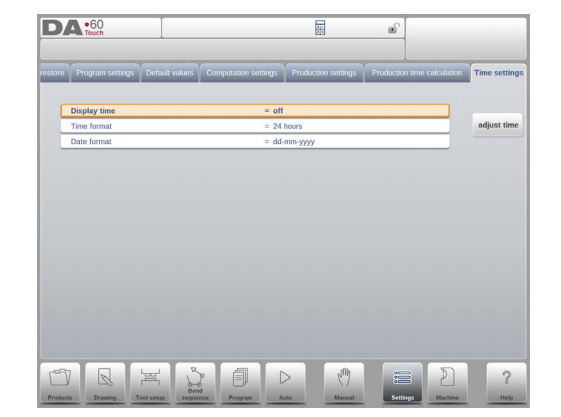
ສະແດງເວລາ
ສະແດງວັນທີແລະເວລາໃນກະດານຫົວຂໍ້, ເວລາພຽງແຕ່ຫຼືບໍ່ມີເວລາເລີຍ.

ຮູບແບບຂອງເຄື່ອງຂອງ, ເຊິ່ງສາມາດພົບໄດ້ໃນແຜງການນໍາທາງ, ໃຫ້ການເຂົ້າເຖິງລາຍການການຕັ້ງຄ່າຂອງເຄື່ອງຈັກແລະຄຸນລັກສະນະຂອງເຄື່ອງສະເພາະທີ່ມີອິດທິພົນຕໍ່ການຄິດໄລ່ແບບທົ່ວໄປ.
ການຕັ້ງຄ່າດັ່ງກ່າວຖືກແບ່ງອອກທົ່ວແຖບມີເຫດຜົນໃນການຈັດຕັ້ງວິຊາຕ່າງໆ. ໃນພາກຕໍ່ໄປນີ້ແຖບທີ່ມີຢູ່ແລະການຕັ້ງຄ່າລາຍລະອຽດແມ່ນໄດ້ຖືກປຶກສາຫາລື.

2. ການຂຽນໂປແກຼມແກັດ
ໃນແຖບນີ້, ດີໃຈຫລາຍທີ່ໃຊ້ໃນເຄື່ອງສາມາດດໍາເນີນການໄດ້. ດີໃຈຫລາຍໃຫມ່ສາມາດເພີ່ມໄດ້; ດີໃຈຫລາຍທີ່ມີຢູ່ສາມາດແກ້ໄຂໄດ້, ຄັດລອກ, ປ່ຽນຊື່ແລະລຶບອອກ.

3. ການຂຽນໂປແກຼມຂອງລຸ່ມເສຍຊີວິດ
ໃນແຖບນີ້, ທາງລຸ່ມຈະຖືກນໍາໃຊ້ໃນເຄື່ອງສາມາດດໍາເນີນການໄດ້. ຄວາມຕາຍໃຫມ່ສາມາດເພີ່ມໄດ້; ການເສຍຊີວິດທີ່ມີຢູ່ແລ້ວສາມາດດັດແກ້, ຄັດລອກ, ປ່ຽນຊື່ແລະລຶບອອກ.

4. ກອບເຄື່ອງຈັກ
ຢູ່ໃນແຖບນີ້ທີ່ເລຂາຄະນິດເຄື່ອງທີ່ໃຊ້ວຽກຈາກທ່ອນໄມ້ເທິງແລະລຸ່ມແລະຂອບດ້ານຂ້າງ, ສາມາດເລືອກແລະຕັ້ງໄດ້. ຍັງມີການຈໍາແນກເຄື່ອງຈັກສາມາດມີໂປແກຼມໄດ້ທີ່ນີ້.
ຖັດຈາກເຄື່ອງຂ້າງເທິງແລະດ້ານລຸ່ມຂອງເຄື່ອງທີ່ຖືກເລືອກຈາກສິ່ງທີ່ມີຢູ່, ຂະຫນາດຂອງກອບສາມາດຕິດຕັ້ງໃນຫນ້ານີ້.
ຮູບຊົງຂອງເຄື່ອງແມ່ນສະແດງຢູ່ໃນຫນ້າຈໍການຈໍາລອງໃນລະຫວ່າງການຂຽນໂປແກຼມກາຟິກແລະນໍາໃຊ້ສໍາລັບການກວດພົບການປະທະກັນໃນການຊອກຄົ້ນຫາທີ່ຕ້ານກັບເຄື່ອງຈັກ.

5. ຜູ້ດັດແປງ
ໃນຫນ້ານີ້ຜູ້ດັດແປງເຄື່ອງມືສາມາດເປີດໃຊ້ງານແລະມີໂຄງການໄດ້.
ໂດຍທີ່ເລືອກຕົວຊີ້ພັນດ້ານເທິງພ້ອມທັງຕົວດັດແປງຕ່ໍາກວ່າສາມາດເປີດໃຊ້ງານໄດ້. ຕົວປັບຄ່າເລີ່ມຕົ້ນ, ເຊິ່ງຈະຖືກເລືອກໃນເວລາທີ່ຜູ້ດັດແປງຖືກເພີ່ມເຂົ້າໃນການຕັ້ງຄ່າເຄື່ອງມື, ຍັງສາມາດກໍານົດໄດ້.
ໃນເວລາທີ່ເພີ່ມຕົວອະແດບເຕີ, ຕົວກໍານົດການພື້ນຖານທໍາອິດຕ້ອງໄດ້ຮັບໂດຍອີງໃສ່ແມ່ແບບ. ໃນຂັ້ນຕອນທີສອງຂອງລາຍລະອຽດອະແດບເຕີສາມາດແຕ້ມໄດ້ຄືກັບການແກັດອື່ນໆຫຼືຕາຍ.
6. Backgauge
ດ້ວຍຄວາມຫມາຍນິ້ວມື backgouge ຂະຫນາດຂອງການເຄື່ອນໄຫວຂອງແກນແລະການເຄື່ອນໄຫວ x-midnes ທີ່ກ່ຽວຂ້ອງໄດ້ຖືກພິຈາລະນາ. ນອກນັ້ນຍັງມີການປະທະກັນ / ການປະທະກັນກັບຄືນໄປບ່ອນ / Backgauge ຖືກຄິດໄລ່ໂດຍໃຊ້ຂະຫນາດ.
7. ການແກ້ໄຂຕໍາແຫນ່ງ

8. ເຄື່ອງຂ້າງເທິງ
ໃນແຖບນີ້ເລຂາຄະນິດເຄື່ອງສໍາລັບ beam ເທິງ, ເປັນໂປຼໄຟລ໌, ສາມາດມີໂປແກຼມໄດ້. ຂໍ້ມູນນີ້ແມ່ນໃຊ້ໃນການກວດພົບການປະທະກັນຂອງການປະທະກັນກັບຜະລິດຕະພັນແລະເຄື່ອງຈັກ.
ໃນເວລາທີ່ e.g. ເຄື່ອງໃຊ້ໄຟຟ້າແມ່ນຖືກເພີ່ມເຂົ້າໃນກໍລະນີພິເສດ, ສິ່ງເຫຼົ່ານີ້ສາມາດຖືກຂຽນເປັນຮູບຊົງພິເສດເພື່ອໃຫ້ການຄິດໄລ່ການປະທະກັນເພື່ອຮັບເອົາຄໍາແນະນໍາກ່ຽວກັບການປະທະກັນ.
ໃນກໍລະນີຫຼາຍທີ່ສຸດມີພຽງແຕ່ຮູບຮ່າງຫນຶ່ງເທົ່ານັ້ນ.
9. ດ້ານລຸ່ມຂອງເຄື່ອງ
ໃນແຖບນີ້ເລຂາຄະນິດເຄື່ອງສໍາລັບດ້ານລຸ່ມ (ຕາຕະລາງ), ເປັນໂປຼໄຟລ໌, ສາມາດມີໂປແກຼມໄດ້.
ຂໍ້ມູນນີ້ແມ່ນໃຊ້ໃນການກວດພົບການປະທະກັນຂອງການປະທະກັນກັບຜະລິດຕະພັນແລະເຄື່ອງຈັກ.
ໃນເວລາທີ່ e.g. ເຄື່ອງໃຊ້ໄຟຟ້າແມ່ນຖືກເພີ່ມເຂົ້າໃນກໍລະນີພິເສດ, ສິ່ງເຫຼົ່ານີ້ສາມາດຖືກຂຽນເປັນຮູບຊົງພິເສດເພື່ອໃຫ້ການຄິດໄລ່ການປະທະກັນເພື່ອຮັບເອົາຄໍາແນະນໍາກ່ຽວກັບການປະທະກັນ.
ໃນກໍລະນີຫຼາຍທີ່ສຸດມີພຽງແຕ່ຮູບຮ່າງຫນຶ່ງເທົ່ານັ້ນ.

10. ການເຮັດວຽກແຕ້ມສໍາລັບເຄື່ອງມື, ເຄື່ອງປັບແລະຮູບຊົງຂອງເຄື່ອງຈັກ
ໃນການລົງໂທດການຂຽນໂປແກຼມ, ເສຍຊີວິດ, ຜູ້ດັດແປງແລະຍັງມີຮູບຊົງຂອງເຄື່ອງຈັກ, ຫຼັງຈາກການຄວບຄຸມຕົ້ນຕໍຂອງການເຮັດວຽກທີ່ຕ້ອງການໃນຈຸດປະສົງ. ນີ້
ການເຮັດວຽກຕ່າງໆເຮັດໃຫ້ວັດຖຸປະກົດວ່າມີຄວາມເປັນຈິງຫຼາຍແຕ່ວ່າທັງຫມົດລ້ວນແຕ່ສາມາດຄວບຄຸມໄດ້ເຮັດການປ້ອງກັນການປະທະກັນທີ່ຖືກຕ້ອງ.

11. DXF ນໍາເຂົ້າເຄື່ອງມື, ເຄື່ອງປັບແລະພາກສ່ວນເຄື່ອງຈັກ
ພາຍໃນຫ້ອງສະຫມຸດເຄື່ອງມື, ດ້ານລຸ່ມເສຍຊີວິດ, ຜູ້ດັດແປງກໍ່ຄືຮູບຊົງຂອງເຄື່ອງ, ເຄື່ອງຢູ່ດ້ານລຸ່ມ, ດ້ານລຸ່ມຂອງເຄື່ອງ, ຫນຶ່ງສາມາດຊອກຫາ dxf ທາງເລືອກ
ຫນ້າທີ່ນໍາເຂົ້າ. ຫນ້າທີ່ນີ້ຊ່ວຍໃຫ້ການນໍາເຂົ້າ contour ຈາກເອກະສານ DXF.
ການນໍາເຂົ້າ DXF ເປີດໂປແກຼມທ່ອງເວັບເອກະສານທີ່ເຮັດໃຫ້ການຄັດເລືອກເອກະສານ DXF ຂອງຮູບຊົງທີ່ຕ້ອງການ.

12. candractor

13. ການຕັດໄມ້ເຫດການ
14. ການບໍາລຸງຮັກສາ
ໃນຫນ້າທີ່ທີ່ກ່ຽວຂ້ອງກັບການຮັກສາການຮັກສາການຮັກສາ Tab ນີ້ແມ່ນຕັ້ງຢູ່. ຕໍ່ໄປກັບວຽກງານຕ້ານການຊົ່ວໂມງຊົ່ວໂມງແລະເຄື່ອງຈັກຜະລິດຕະພັນປ້ອງກັນງານຍັງເຮັດວຽກເພື່ອຊ່ວຍທົດແທນໂມດູນແລະເກັບຂໍ້ມູນການວິນິດໄສທີ່ສາມາດພົບໄດ້ທີ່ນີ້.

15. ຂໍ້ມູນລະບົບ
ໃນຂໍ້ມູນລະບົບຂອງລະບົບ TAB ນີ້ສາມາດພົບໄດ້. ຖັດຈາກຂໍ້ມູນສະບັບທີ່ຢູ່ໃນຊອບແວຍັງມີ ID ຂອງໂມດູນທີ່ຕິດຕັ້ງແລະເອກະສານ OEM ທີ່ສາມາດອ່ານໄດ້.
ຖັດຈາກຂໍ້ມູນຍັງມີການປັບປຸງຊອບແວທີ່ມີການປັບປຸງໃຫມ່ແມ່ນມີຢູ່ທີ່ນີ້.

1. ການແນະນໍາ
(1) ນາຍພົນ
ໂປແກຼມໂປຼໄຟລ໌ຂໍ້ມູນສະເຫນີໃຫ້ມີການໂຕ້ຕອບຜູ້ໃຊ້ທີ່ຄ້າຍຄືກັນກັບການຄວບຄຸມສາຍ DA-Touch Line. ບົດກ່ອນຫນ້ານີ້, ອະທິບາຍການປະຕິບັດງານແລະການນໍາໃຊ້ການຄວບຄຸມ D-Touch ຄວນຖືກນໍາໃຊ້ເປັນເອກະສານອ້າງອີງສໍາລັບການນໍາໃຊ້ໂປແກຼມ Offline ນີ້. ບົດນີ້ຈະສຸມໃສ່ການເຮັດວຽກພິເສດຈໍານວນຫນຶ່ງທີ່ມີຢູ່ໃນໂປແກຼມໂປຼໄຟລ໌ເທົ່ານັ້ນ.
(2) ຄວາມຕ້ອງການຂອງລະບົບ
ເພື່ອດໍາເນີນໂຄງການຂໍ້ມູນ -T ໃນຄອມພີວເຕີ້ທີ່ມັນຄວນຈະໄດ້ຮັບການຕິດຕັ້ງດ້ວຍຄຸນລັກສະນະດັ່ງຕໍ່ໄປນີ້:
•ຄອມພີວເຕີ້ທີ່ເຂົ້າກັນໄດ້ iBM;
•ຄວາມລະອຽດຕ່ໍາສຸດ 1024x768
• Windows XP / Windows 7;
•ເຄື່ອງຫຼີ້ນ CD-ROM (ພຽງແຕ່ສໍາລັບການແຈກຢາຍ CD-ROM ທີ່ແຈກຢາຍລະບົບ);
•ພອດ USB ຟຣີ
(3) ປື້ມຄູ່ມືແລະການແຈກຈ່າຍແລະຂໍ້ມູນ
ອີງຕາມການຊື້ຊຸດການຊື້ The Profile-T Software ຖືກແຈກຢາຍຢູ່ໃນແຜ່ນ CD-rom ຫຼືສາມາດສ້າງຂື້ນໃນການຄວບຄຸມ.
2. ການປະຕິບັດງານຂໍ້ມູນ
(1) ຫລັກການ T Profile-T
ຕົວເລກຕໍ່ໄປສະແດງໃຫ້ເຫັນຫນ້າເລີ່ມຕົ້ນຂອງຂໍ້ມູນ -T:

(2) ຫໍສະຫມຸດເຄື່ອງຈັກ
ມັນເປັນສິ່ງສໍາຄັນທີ່ຕົວກໍານົດການໃນຂໍ້ມູນ -T ແມ່ນຄືກັນກັບໃນການຄວບຄຸມໃນເຄື່ອງ.
ໃນວິທີການນີ້ໂປແກຼມຜະລິດແບບ Offline ແມ່ນເຫມາະສົມກັບລະບົບຄວບຄຸມ 100%. ໃນຂໍ້ມູນ -T ທ່ານຕິດຕັ້ງເຄື່ອງຈັກຫຼາຍໆຄັ້ງເພື່ອນໍາໃຊ້ສະຖານີໂປແກຼມ Offline ສໍາລັບລະດັບເຄື່ອງຈັກທີ່ສົມບູນໃນພື້ນທີ່ຜະລິດ.
(3) ຟັງຊັ່ນການພິມ (ຂໍ້ມູນ -T2D ແລະຂໍ້ມູນ -T3D ເທົ່ານັ້ນ)
ໃນຮູບແບບຜະລິດຕະພັນມັນເປັນໄປໄດ້ທີ່ຈະສ້າງຕົວພິມອອກຈາກຜະລິດຕະພັນທີ່ທ່ານເລືອກ (ໂປຼແກຼມ-T 2D ແລະ profile-t 3D ເທົ່ານັ້ນ). ເມື່ອກົດປຸ່ມ 'ພິມ' ເມນູ Windows Printer ມາດຕະຖານຖືກເລືອກໃຫ້ເລືອກເອົາອຸປະກອນການພິມທີ່ຕ້ອງການແລະການຕັ້ງຄ່າ Printer
(4) ແບບໂອນ
ໃນເວລາທີ່ການອອກແບບຜະລິດຕະພັນແລະລຸ້ນໂຄງການ CNC ສໍາເລັດ, ຂໍ້ມູນນີ້ສາມາດໂອນເຂົ້າໃນຮູບແບບການໂອນຍ້າຍໄປທີ່ E.g. ອຸປະກອນຫນ່ວຍຄວາມຈໍາ USB.
